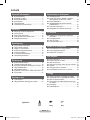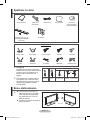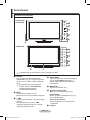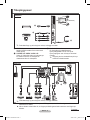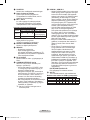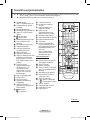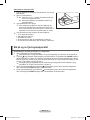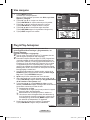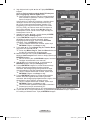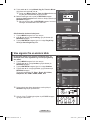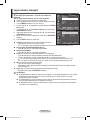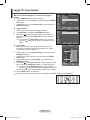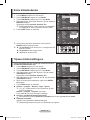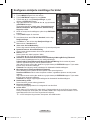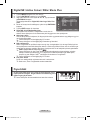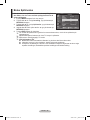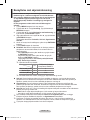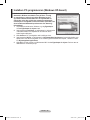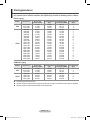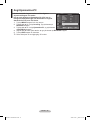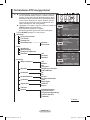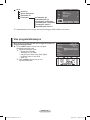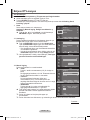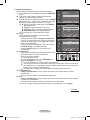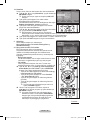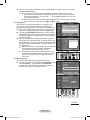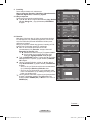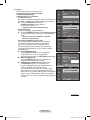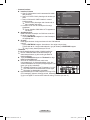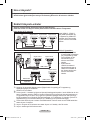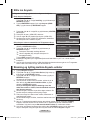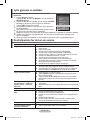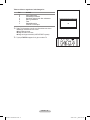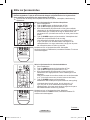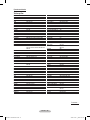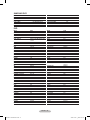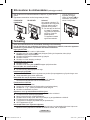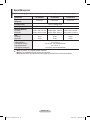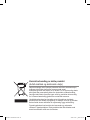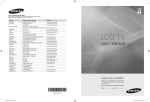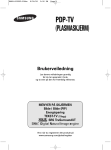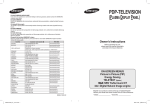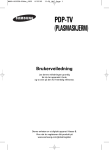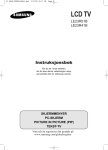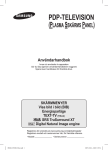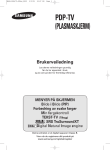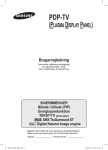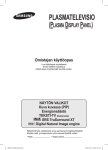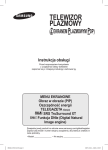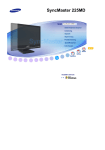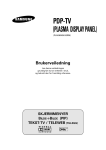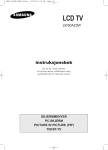Download Samsung PS58P96 Bruksanvisning
Transcript
PDP-TV (PLASMA DISPLAY PANEL) Brukerveiledning Les denne veiledningen grundig før du tar apparatet i bruk, og ta vare på den for fremtidig referanse. MENYER PÅ SKJERMEN Bilde i Bilde (PIP) Strømsparing TEKST-TV (tillegg) SRS TruSurround XT Digital Natural Image engine digitalt naturlig bilde Registrer produktet på www.samsung.com/global/register Registrer ditt modell- og serienummer her for fremtidig referanse. ▪ Modell _______________ ▪ Serienr. _______________ BN68-01352D-02Nor.indd 1 2007-10-06 ¿ÀÈÄ 6:18:52 Brukerveiledning Ekkobilde Ikke vis et stillbilde (som på et videospill eller når en PC kobles opp mot skjermen) på plasmaskjermen i mer enn 2 timer om gangen. Dette kan nemlig føre til at et ekkobilde blir hengende igjen. Denne effekten er også kjent som “screen burn”, det vil si at skjermbildet brenner seg fast. Du kan unngå dette ved å redusere lysstyrken og kontrastnivået på skjermen når du viser stillbilder. Høyde PDP-skjermen kan vanligvis bare brukes under 2000 meters høyde. Den kan fungere unormalt over 2000 meters høyde og bør derfor ikke installeres og brukes der. Varme på toppen av plasmaskjermen Vær oppmerksom på at toppen kan være varm når produktet har vært i bruk lenge, fordi varmen spres fra panelet gjennom luftehullet øverst på produktet. Dette er normalt, og indikerer ikke at det er feil på produktet. Barn bør imidlertid ikke berøre den øvre delen av produktet. Det kommer en klikkelyd fra produktet. Klikkelyden kan oppstå når produktet trekker seg sammen eller utvider seg på grunn av omliggende miljøendringer, for eksempel temperatur eller fuktighet. Dette er normalt, og betyr ikke at det er feil på enheten. Cellefeil Plasmaskjermen bruker et panel som består av 1 230 000 piksler (SD-nivå) til 3 150 000 piksler (HD-nivå), som krever avansert teknologi. Det kan imidlertid være noen lyse eller mørke piksler på skjermen. Disse pikslene har ingen innvirkning på produktets ytelse. Unngå å bruke TV-apparatet ved temperaturer under 5°C Hvis et stillestående bilde vises over for lang tid, kan det føre til permanent skade på plasmaskjermen. Hvis du ser på PDP-TV i 4:3-format over lengre tid, kan det vises spor av rammer langs venstre og høyre kant og på midten av skjermen på grunn av ulikhetene i lysforholdene på skjermen. Avspilling av en DVD eller bruk av spillkonsoller kan ha en lignende innvirkning på skjermen. Skader forårsaket av effekten ovenfor, dekkes ikke av garantien. Etterbilde på skjermen. Hvis det viser stillestående bilder fra videospill eller datamaskin over for lang tid, kan det føre til delvise etterbilder. Denne virkningen kan forebygges ved å redusere lysstyrke og kontrast ved visning av stillbilder. Garanti - Garantien omfatter ikke skader som skyldes etterbilde. - “Burn-in” dekkes ikke av garantien. Installasjon Kontakt et autorisert servicesenter før du installerer apparatet på steder med mye støv, høye eller lave temperaturer, høyt fuktnivå, kjemiske stoffer, eller på steder der skjermen skal brukes kontinuerlig, for eksempel på en flyplass, jernbanestasjon eller lignende. Ellers kan det oppstå alvorlig skade på apparatet. Eventuelle funksjoner tilknyttet digital-TV (DVB) fungerer bare i land eller områder der det sendes digitale bakkesignaler av typen DVB-T (MPEG2). Forhør deg med forhandleren hvis du er usikker på om du kan motta DVB-T-signaler. Selv om dette TV-apparatet følger DVB-T-spesifikasjonene, gis det ingen garanti for at apparatet er kompatibelt med fremtidige digitale bakkesignaler i DVB-T-format. Det kan være at enkeltefunksjoner ikke er tilgjengelige i alle land. Norsk - 2 BN68-01352D-02Nor.indd 2 2007-10-06 ¿ÀÈÄ 6:18:53 Innhold Beskrivelse av funksjoner Generell informasjon Brukerveiledning ............................................. 2 Sjekkliste for deler........................................... 4 Bruke stativsokkelen ....................................... 4 Kontrollpanel ................................................... 5 Tilkoplingspanel .............................................. 6 Oversikt over fjernkontrollen ........................... 8 Handling Slå på og av fjernsynsapparatet ..................... 9 Vise menyene ............................................... 10 Plug & Play-funksjonen ................................. 10 Vise signaler fra en ekstern kilde .................. 12 Redigere enhetsnavn .................................... 13 Kanalstyring Lagre kanaler automatisk.............................. 13 Lagre kanaler manuelt .................................. 14 Legge til / Låse kanaler ................................. 15 Sortere de lagrede kanalene......................... 16 Gi navn til kanaler ......................................... 16 Fininnstille kanalmottaket.............................. 17 LNA (lavstøyforsterker) ................................. 17 Bildestyring Endre bildestandarden .................................. 18 Tilpasse bildeinnstillingene ........................... 18 Konfigurere detaljerte innstillinger for bildet .. 19 Velge bildestørrelse ...................................... 20 Velge Skjermmodus ...................................... 20 Digital NR / Active Colour / DNIe / Movie Plus .. 21 Fryse bildet ................................................... 21 Styring av lyd Lydfunksjoner ................................................ 22 Velge lydmodus (avhengig av modell) .......... 23 Klokkefunksjoner........................................... 24 Språk / Blå skjerm / Melodi / Lyseffekt / Strømsparing / Svartnivå for HDMi ............... 25 Bruke Spillmodus .......................................... 26 Veggfestejustering (selges separat) (PS-50P96FD) .............................................. 27 Vise bilde-i-bilde (PIP) .................................. 28 Beskyttelse mot skjerminnbrenning .............. 29 PC-skjerm Installere PC-programvaren (Windows XP-basert) ..................................................... 30 Visningsmoduser .......................................... 31 Stille inn PCen .............................................. 32 Angi Hjemmekino-PC.................................... 33 Bruke DTV-funksjonen Forhåndsvise DTV-menysystemet ................ 34 Vise programinformasjon .............................. 35 Betjene DTV-menyen .................................... 36 Om Anynet+ Hva er Anynet+? ........................................... 46 Koble til Anynet+-enheter .............................. 46 Stille inn Anynet+ .......................................... 47 Skanning og bytting mellom Anynet+-enheter .. 47 Opptak .......................................................... 48 Lytte gjennom en mottaker............................ 49 Kontrollpunkter før du ber om service ........... 49 Tillegg Tekst-TV-funksjon (avhengig av modell) ....... 50 Spesifikasjoner for veggfestesett (VESA) ..... 52 Stille inn fjernkontrollen ................................. 53 Slik monterer du stativsokkelen (avhengig av modell) ..................................................... 58 Feilsøking...................................................... 58 Spesifikasjoner.............................................. 59 Symboler Trykk ☛ ➢ Viktig Merk Norsk - 3 BN68-01352D-02Nor.indd 3 2007-10-06 ¿ÀÈÄ 6:18:53 Sjekkliste for deler Brukerveiledning Fjernkontroll/ AAA-batterier Bunndeksel / skruer (2 stk.) (PS-50P96FD/PS-58P96FD, Se side 58.) Strømledning Rengjøringsklut Garantikort/ Registreringskort/ Sikkerhetsveiledning Ferritkjerne Selges separat S-Video-kabel Antennekabel Komponentkabler Lydkabler Videokabel PC-kabel Scart-kabel PC-lydkabel HDMI-kabel HDMI-DVI-kabel Ferritkjerne ➢ Ferrittkjernene blir brukt til å skjerme Kontakt på sidepanelet kablene mot interferens. Når du tilkobler en kabel, åpner du ferrittkjernen og klemmer den rundt kabelen nær pluggen. ferrittkjernen rundt den delen av ➢ Drei DVI-kabelen som er nærmest PCen eller Strømledning HDMI-DVIkabel Hodetelefonkabel Lydkabler/ Videokabel Lydkabler/ S-Video-kabel når HDMI2-porten og PCen er koblet sammen med HDMI/DVI-kabelen. (PS-58P96FD) Bruke stativsokkelen ➢ Det bør være to eller flere til å bære PDP-skjermen. Legg aldri PDP-skjermen på gulvet. Dette kan skade skjermen. PDP må alltid stå oppreist. Skjermen kan roteres 20 grader til høyre og venstre. -20° ~ 20° Norsk - 4 BN68-01352D-02Nor.indd 4 2007-10-06 ¿ÀÈÄ 6:18:59 Kontrollpanel Frontpanel (eller sidepanel) PS-50P96FD/ PS-58P96FD PS-63P76FD ➢ Produktets farge og utforming kan variere, avhengig av modell. 1 SOURCE Viser en meny med alle de tilgjengelige inndatakildene (TV, Ext.1, Ext.2, AV, S-Video, Component, PC, HDMI1, HDMI2, HDMI3 og DTV). På skjermmenyen bruker du denne knappen slik du bruker ENTER/OK -knappen på fjernkontrollen. (PS-50P96FD/PS-58P96FD) ➢ 4 C/P. Trykk for å bytte kanal. Åpne skjermmenyen og bruk C/P. -knappene på samme måte som ▲ og ▼-knappene på fjernkontrollen. 5 (ENTER) Trykk for å bekrefte et valg. 6 (Power)-knapp (av/på) Trykk for å slå TV-apparatet på og av. 2 MENU Trykk på denne knappen for å se skjermmenyen med TV-apparatets funksjoner. 3 +− Trykk for å gjøre følgende: øke eller redusere volumet. Åpne skjermmenyen og bruk +− -knappene på samme måte som ◄ og ► -knappene på fjernkontrollen. Strømindikator Blinker og slukker når strømmen er på, og lyser i standby-modus. Sensor for fjernkontroll Rett fjernkontrollen mot dette punktet på TV-apparatet. 7 Høyttaler Norsk - 5 BN68-01352D-02Nor.indd 5 2007-10-06 ¿ÀÈÄ 6:19:08 Tilkoplingspanel Sidepanel 8 (PS-58P96FD) 1 2 eller 3 ➢ Produktets farge og utforming kan variere, avhengig av modell. 1 HDMI IN 3 Koble til HDMI-kontakten fra en enhet med HDMI-utgang. 2 S-VIDEO eller VIDEO / AUDIO L/R Video- (S-Video eller video) og lydinnganger for eksterne enheter, for eksempel et videokamera eller en videospiller. 3 Hodetelefonkontakt Du kan koble et hodetelefonsett til fjernsynsapparatet hvis du vil se på et fjernsynsprogram uten å forstyrre de andre i rommet. Langvarig bruk av hodetelefoner på høyt volum kan skade hørselen. ➢ Bakpanel 1 eller 0 Kabel-TVnettverk 8 6 eller 2 ☛ 3 4 5 7 9 ➢ Produktets farge og utforming kan variere, avhengig av modell. Når du kobler et lyd- eller videosystem til TV-apparatet, må du forsikre deg om at alle elementene er slått av. Når en ekstern enhet kobles til, må fargen på tilkoblingsterminalen samsvare med fargen på kabelen. Fortsetter.... Norsk - 6 BN68-01352D-02Nor.indd 6 2007-10-06 ¿ÀÈÄ 6:19:15 1 POWER IN Koble til den medfølgende strømledningen. 2 Kople til eksterne lydkilder Du kan kople til RCA-lydsignaler fra TV-apparatet til en ekstern kilde, som for eksempel et stereoanlegg. 3 EXT 1, EXT 2 Inn- eller utganger for eksterne enheter, for eksempel videospillere, DVD-spillere, videospillmaskiner eller videoplatespillere. Inngangs-/utgangsspesifikasjoner Kontakt EXT 1 EXT 2 Innsignal Utsignal Video Audio (L/R) RGB Video + Audio (L/R) Bare TV- eller DTV✔ ✔ ✔ signal er tilgjengelig. ✔ ✔ Valgfritt utsignal. 4 COMPONENT IN Audio (AUDIO LR) og video (Y/PB/PR)-innganger for komponent. 5 DIGITAL LYDUTGANG (OPTISK) Koble til en digital lydkomponent. 6 SERVICE − Brukes bare ved service. − Kople seriepluggen mellom det elektrisk bevegelige veggfestet og TVapparatet hvis du vil justere TV-apparatets vinkel med fjernkontrollen. 7 PC IN / AUDIO Koble til kabel fra video- og lydutgangen på PCen. 8 COMMON INTERFACE-åpning Sett et CI-kort (Common Interface) inn i åpningen. (se side 45) − Hvis du ikke setter inn “CI CARD”, vises “Forvrengt signal (Scramble Signal)” på skjermen i enkelte kanaler. − Paringsinformasjonen som inneholder et telefonnummer, CI CARD-ID, verts-ID og annen informasjon, vises i omtrent 2-3 minutter. Hvis det vises en feilmelding, kontakter du tjenesteleverandøren. − Når konfigurasjonen av av kanalinformasjon er ferdig, vises meldingen “Oppdatering fullført (Updating Completed)” og angir at kanallisten er oppdatert. Sett inn CI-kortet i retningen som er avmerket på det. 9 HDMI IN 1, HDMI IN 2 − Koble til HDMI-kontakten fra en enhet med HDMI-utgang. Disse inngangene kan også brukes som DVI-kontakter med separate analoge lydinnganger. En HDMI/DVI-kabel (ekstrautstyr) er nødvendig for å foreta denne koplingen. Når du bruker HDMI/DVIadapteren (ekstrautstyr) gjør de analoge DVI-lydinngangene på TV-apparatet det mulig å motta venstre og høyre lyd fra DVIenheten. (Ikke kompatibel med PC) − Hvis du kobler dette produktet via HDMI eller DVI til for eksempel digitalboks, DVD-spiller eller spillkonsoll, må du sørge for at det er stilt inn på en kompatibel videoutgangsmodus, som vist i tabellen nedenfor. Hvis du unnlater å sørge for dette, kan det oppstå bildeforstyrrelser, oppbrutte bilder eller ingen bilder. − Ikke prøv å koble HDMI-kontakten til et grafikkort i en stasjonær eller bærbar PC. (Dette vil føre til at det vises en blank skjerm.) − Det er mulig at TV-apparatet ikke avgir lyd og bilde eller viser unormale farger når DVD-spillere, kabelbokser eller satellittmottakere med støtte for HDMIversjoner som er eldre enn versjon 1.3, er koblet til. Når det kobles til en eldre HDMI-kabel og du ikke får lyd, kobler du HDMI-kabelen til HDMI IN 2-kontakten og lydkablene til kontaktene DVI IN (HDMI2) [R-AUDIO-L] bak på TV-apparatet. Hvis dette skjer, må du ta kontakt med selskapet som leverte den eksterne enheten for å få bekreftet HDMI-versjonen og be om en oppgradering. DVI IN (HDMI 2) AUDIO L/R DVI-lydutganger for eksterne enheter. 0 ANT IN 75Ω koaksialkontakt for antenne/kabelnett. Moduser som støttes for HDMI og komponent 480i 480p 576i 576p 720p 1080i 1080p HDMI/DVI 50 Hz X X X O O O O HDMI/DVI 60 Hz X O X X O O O Komponent O O O O O O X ➢ Norsk - 7 BN68-01352D-02Nor.indd 7 2007-10-06 ¿ÀÈÄ 6:19:16 Oversikt over fjernkontrollen ➢ Dette er en spesiell fjernkontroll for synshemmede med Braille-punkter på Power- (strøm), kanal, STOP- (Stopp), volum- og PLAY/PAUSE- (Spill/pause)-knappene. Funksjonen til fjernkontrollen kan bli påvirket av sterkt lys. 1 STRØM-knapp (slår TV-apparatet på og av) 2 Nummertaster for direkte kanalvalg 3 Ett/to-sifret kanalvalg 4 Kanalstyreknapp (Se side 15) 5 Velger TV- og DTV-modus direkte 6 Høyere volum Lavere volum 7 Midlertidig demping av lyden 8 Vise hovedmenyen på skjermen 9 Går tilbake til forrige meny @ Velge bildestørrelse # Visning av Elektronisk programguide (EPG) $ Valg av lydmodus % Oppsett av fjernkontroll ^ Velger en målenhet som skal kontrolleres av Samsungfjernkontrollen (TV, DVD, STB, CABLE (kabel), VCR (video)) & Trykk for å tenne bakgrunnsbelysningen i knappene VOL, CH og knappen for den aktive kilden (TV, DVD, CABLE, STB, VCR) på fjernkontrollen. * Valg av tilgjengelig kilde ( Forrige kanal ) DTV-menyvisning a Opptak av direktesendt kringkasting b VCR/DVD-funksjon; (Rewind, Stop, Play/Pause, Fast/Forward) c Neste kanal Forrige kanal d Lukk skjermmenyen e Kontrollerer markøren i menyen f Viser informasjon om pågående sending g Kjører Anynet+visningsfunksjonene og stiller inn Anynet+-enheter. h PIP (bilde-i-bilde) på/av i Valg av bildeeffekt (Se side 18) j Digital undertekstvisning k Fryse bilde l Hvis fjernkontrollen ikke fungerer ordentlig, kan du ta ut batteriene og trykke på tilbakestillingstasten i 2-3 sekunder.. Sett inn batteriene på nytt og forsøk å bruke fjernkontrollen igjen. Tekst-tv funksjoner (Se side 50) 5 Avslutte visning av tekst-TV (avhengig av modellen) 8 Tekst-TV-indeks 0 Fastext-emnevalg ! Tekst-TV-visning / Vise både tekst-TV og normal sending samtidig @ Størrelsesvalg for tekst-TV * Valg av Tekst-TV-modus (Liste eller FLOF) ( Tekst-TV-underside c P : Tekst-TV neste side P : Forrige tekst-TV-side d Avbryte Tekst-TV f Vise skjult tekst-TV-tekst h Holde tekst-TV-side i Lagre tekst-TV Fortsetter.... Norsk - 8 BN68-01352D-02Nor.indd 8 2007-10-06 ¿ÀÈÄ 6:19:18 Sette batterier i fjernkontrollen 1 2 3 Løft opp dekselet på baksiden av fjernkontrollen, som vist på illustrasjonen. Sett inn to AAA-batterier. Pass på at “+” og “–”-polene på batteriene står den veien som diagrammet viser. Ikke bland batterityper som alkaliske batterier og brunsteinbatterier. Lukk dekselet som vist i figuren. Fjern batteriene og oppbevar dem på et kjølig og tørt sted hvis du ikke skal bruke fjernkontrollen på en lang stund. Fjernkontrollen kan brukes opptil 7,5 meter fra TVapparatet. (Ved normal bruk varer batteriene ca. ett år.) ➢ ➢ fjernkontrollen ikke fungerer! Kontroller følgende: ➢ Hvis 1. Er TV-apparatet slått på? 2. Står batteriene riktig vei? 3. Er batteriene tomme? 4. Er det strømbrudd, eller er strømledningen trukket ut? 5. Finnes det et fluoriserende lys eller et neonlys i nærheten? Slå på og av fjernsynsapparatet Strømledningen er festet på baksiden av TV-apparatet. 1 Sett inn støpselet i en egnet stikkontakt. Strømspenningen er angitt på baksiden av fjernsynsapparatet, og frekvensen er 50 eller 60 Hz. 2 Trykk på Power-knappen (strømknappen) på frontpanelet på TV-apparatet eller POWER-knappen på fjernkontrollen for å slå på TV-apparatet. Programmet du så på sist, blir automatisk valgt. Hvis du ikke har lagret noen kanaler ennå, vises det ikke et klart bilde. Se “Lagre kanaler automatisk” på side 13 eller “Lagre kanaler manuelt” på side 14. Første gang fjernsynsapparatet slås på, settes flere grunnleggende brukerinnstillinger i gang automatisk. Se “Plug & Play-funksjonen” på side 10. 3 Slå av fjernsynsapparatet ved å trykke på (strømknappen) (på/av) foran på fjernsynsapparatet, eller ved å trykke på POWER-knappen på fjernkontrollen. 4 Slå av fjernsynsapparatet ved å trykke på (strømknappen) (på/av) foran på fjernsynsapparatet, eller ved å trykke på POWER-knappen eller nummertastene på fjernkontrollen. ➢ ➢ Norsk - 9 BN68-01352D-02Nor.indd 9 2007-10-06 ¿ÀÈÄ 6:19:20 Vise menyene 1 2 3 4 5 Trykk på MENU-knappen. Hovedmenyen vises på skjermen. Menyen har fem symboler på venstre side: Bilde, Lyd, Kanal, Oppsett og Innsignal. Trykk på ▲ eller ▼ for å velge et av ikonene. Trykk på ENTER/OK for å åpne undermenyen til symbolet. Trykk på ▲ or ▼ for å navigere til elementer i menyen. Trykk på ENTER/OK for å velge elementer i menyen. Trykk på ▲/▼/◄/► for å endre det valgte elementet. Trykk på RETURN-knappen for å gå tilbake til forrige meny. Trykk på EXIT-knappen for å avslutte. TV Bilde Modus : Dynamisk KPåtrast Lysstyrke Skarphet Farge Nyanse G 50 Kjølig1 FargetPåe : Detaljinnstillinger 100 45 75 55 R 50 Mer Flytt Avslutt Enter Plug & Play-funksjonen Første gang fjernsynsapparatet slås på, settes flere grunnleggende brukerinnstillinger i gang automatisk, i en bestemt rekkefølge. Følgende innstillinger er tilgjengelige: Hvis du ved et uhell velger feil land for TV-apparatet, kan det være at tegnene på skjermen ikke vises riktig. Eventuelle funksjoner tilknyttet digital-TV (DVB) fungerer bare i land eller områder der det sendes digitale bakkesignaler av typen DVB-T (MPEG2). Forhør deg med forhandleren hvis du er usikker på om du kan motta DVB-T-signaler. Selv om dette TV-apparatet følger DVB-T-spesifikasjonene, gis det ingen garanti for at apparatet er kompatibelt med fremtidige digitale bakkesignaler i DVB-T-format. Noen av funksjonene er kanskje ikke tilgjengelige i enkelte land. 1 Hvis fjernsynsapparatet står i standby-modus, trykker du på POWER-knappen på fjernkontrollen. Meldingen Start Plug & Play vises. Trykk på ENTER/OK-knappen. 2 Språk-menyen vises automatisk etter noen sekunder. 3 Velg ønsket språk ved å trykke gjentatte ganger på ▲ eller ▼. Trykk på ENTER/OK-knappen. Meldingen Velg hjemmemodus når du installerer TVen hjemme vises. 4 Trykk på ◄ eller ► for å velge Butikk eller Hjem, og trykk deretter på ENTER/OK-knappen. Meldingen der du blir bedt om å kontrollere at antennen er koblet til vises. Standardvalget er Hjem. Vi anbefaler at du velger Hjem (Home)-modus for å oppnå best mulig bilde i ditt hjemmemiljø. Butikkmodusen er kun beregnet på bruk i butikker o.l.. Hvis enheten ved en feiltagelse settes til butikkmodus og du vil gå tilbake til dynamisk modus (Hjem), trykker du på volumknappen og holder deretter MENU-knappen nede i fem sekunder på sidepanelet til TV-apparatet. 5 Forsikre deg om at antennen er koblet til TV-apparatet. Trykk på ENTER/OK-knappen. Menyen Land vises. Plug & Play Start Plug & Play ☛ ☛ OK Plug & Play Språk ▲ Türkçe Svenska Norsk ▼ Flytt Enter Hopp over Plug & Play Velg hjemmemodus når du installerer TVen hjemme. Hjem Butikk Flytt Enter Hopp over Plug & Play KPåtroller antenneinngang ➢ ➢ ➢ ➢ Fortsetter.... Avslutt Enter OK Enter Hopp over Plug & Play Språk Flytt ▲ Storbritannia Østerrike Øst-Europa ▼ Enter Hopp over Norsk - 10 BN68-01352D-02Nor.indd 10 2007-10-06 ¿ÀÈÄ 6:19:22 6 Velg riktig land ved å trykke ▲ eller ▼. Trykk på ENTER/OKPlug & Play knappen. Det kan hende at enkelte digital-TV-funksjPåer Meldingen Det kan hende at enkelte digital-TV-funksjoner ikke er tilgjengelige. Skanne digitalt? ikke er tilgjengelige. Skanne digitalt? vises. Nei Ja Denne funksjonen støttes av alle land unntatt følgende 8 land: Storbritannia, Østerrike, Frankrike, Tyskland, Italia, Flytt Enter Hopp over Spania, Sverige og Finland. Hvis landet du bor i støtter DTV-funksjoner, vises ikke denne Plug & Play meldingen. Deretter kan du følge instruksjonene fra trinn Autolagring 12. Hvis den lokale tjenesteleverandøren ikke tilbyr DTVP 1 C -40 MHz 0 % kringkasting og du velger et land som støtter DTV, startes DTV Plug & Play, men det kan hende at DTV-funksjonene Start ikke fungerer skikkelig. Hvis du velger Nei (No), følger du Enter Hopp over instruksjonene fra trinn 7 til 10. Hvis du velger Ja, følger du instruksjonene fra trinn 11. Plug & Play Velg Nei ved å trykke ◄ eller ►, og trykk deretter på ENTER/ Still klokke OK-knappen. Menyen Autolagring vises. Mnd Dato År Klokkesl. Minutt Trykk på ENTER/OK-knappen for å starte søk etter kanaler. 01 01 2007 00 : 00 Kanalsøket vil starte og avslutte automatisk. Nå alle tilgjengelige kanaler er lagret, vises menyen Still klokke Juster Flytt Enter automatisk. Trykk på ENTER/OK-knappen. Hvis du vil stoppe søket før det er fullført, trykker du på Plug & Play ENTER/OK-knappen mens Stopp er valgt. Trykk ◄ eller ► for å velge Måned, Dag, År, Timeeller Minutt. Angi disse ved å trykke ▲ eller ▼. 0% Du kan angi Måned, Dag, År, Time eller Minutt direkte ved Tjenester funnet: 0 Kanal: å trykke på nummertastene på fjernkontrollen. Start Bekreft innstillingen ved å trykke på ENTER/OK-knappen. Meldingen God fornøyelse vises. Når du er ferdig trykker du på Hopp over ENTER/OK-knappen. Selv om du ikke trykker på ENTER/OK-knappen, forsvinner Plug & Play meldingen automatisk etter noen sekunder. Søker etter digitale tjenester Velg Ja (Yes) ved å trykke ◄ eller ►, og trykk deretter på 29% ENTER/OK-knappen. Menyen Autolagring vises. Tjenester funnet: 6 Kanal: 35 Trykk på ENTER/OK-knappen for å starte søk etter analoge kanaler. Det analoge kanalsøket vil starte og avslutte Stopp automatisk. Når alle tilgjengelige analoge kanaler er lagret, Hopp over vises skjermbildet for søk etter digitale kanaler automatisk. Hvis du vil stoppe søket før det er fullført, trykker du på ENTER/OK-knappen mens Stopp er valgt. Plug & Play Trykk på ENTER/OK-knappen for å starte søk etter digitale Den iberiske halvøy og Balearene kanaler. Søket etter digitale kanaler startes og avsluttes De kanariske øyene automatisk. Når alle tilgjengelige digitale kanaler er lagret, vises skjermbildet for valg av tidssone, avhengig av land. Hvis du vil stoppe søket før det er fullført, trykker du på ENTER/OK-knappen mens Stopp er valgt. Velg Flytt Hopp over Hvis DTV-kanalen oppdateres, endres kilden i kildelisten i Inndata (Input)-menyen automatisk til DTV. Du finner detaljerte beskrivelser av DTV-kanaloppdatering på side 36 i denne veiledningen. Trykk ▲ eller ▼ for å velge ønsket tidssone, og trykk deretter på ENTER/OK-knappen. Skjermbildet for innstilling av klikkeslett vises. Trykk på ENTER/OK-knappen. ➢ 7 8 ➢ 9 ➢ 10 ➢ 11 12 ➢ 13 14 ➢ ➢ ➢ Norsk - 11 BN68-01352D-02Nor.indd 11 2007-10-06 ¿ÀÈÄ 6:19:24 15 Trykk ◄ eller ► for å velge Måned, Dag, År, Time eller Minutt. Angi disse ved å trykke ▲ eller ▼. Du kan angi Måned, Dag, År, Time eller Minutt direkte ved å trykke på nummertastene på fjernkontrollen. 16 Bekreft innstillingen ved å trykke på ENTER/OK-knappen. Meldingen God fornøyelse vises. Når du er ferdig trykker du på ENTER/OK-knappen. Selv om du ikke trykker på ENTER/OK-knappen, forsvinner meldingen automatisk etter noen sekunder. ➢ Plug & Play Angi gjeldende klokkeslett. Mnd Dato År 01 15 2007 Klokkesl. 12 ➢ Juster Flytt Minutt 00 Velg Hopp over God fornøyelse! OK Slik tilbakestiller du denne funksjonen... 1 Trykk på MENU-knappen for å vise menyen. 2 trykk ▲ eller ▼ for å velge Innstilling, og trykk deretter på ENTER/OK-knappen. 3 Trykk på ENTER/OK-knappen igjen for å velge Plug & Play. Meldingen Start Plug & Play vises. TV Innstilling Plug & Play Språk Klokkesl. Spillmodus Blå skjerm Melodi PC Hjemmekino-PC Lyseffekt Mer Flytt : Av : Av : Av : Av : Standby-modus på : Norsk Enter Retur Vise signaler fra en ekstern kilde Du kan bytte mellom å vise signaler fra tilkoblet utstyr, for eksempel video, DVD, digitalboks og TV-kilde (kringkasting eller kabel). 1 Trykk på MENU-knappen for å vise menyen. 2 Trykk ▲ eller ▼ for å velge Inndata, og trykk deretter på ENTER/OK-knappen. 3 Trykk på ENTER/OK-knappen igjen for å velge Kildeliste. 4 Trykk ▲ eller ▼ for å velge signalkilde, og trykk deretter på ENTER/OK-knappen. Tilgjengelig signalkilder: TV, Ekst.1, Ekst.2, AV, S-Video, Komponent, PC, HDMI1, HDMI2, HDMI3, DTV TV Inndata Kildeliste : TV Rediger nAvn Anynet+ (HDMI-CEC) Flytt TV Enter Retur Kildeliste TV Ekst.1 Ekst.2 Av S-Video KompPåent PC HDMI1 HDMI2 HDMI3 DTV Flytt : −−−− : −−−− : −−−− : −−−− : −−−− : −−−− : −−−− : −−−− : −−−− : −−−− Enter Retur kan enkelt velge disse alternativene ved å trykke på ➢ Du SOURCE-knappen på fjernkontrollen. du vil vise TV-bildet igjen trykker du på TV/DTV-knappen ➢ Hvis og velger ønsket kanal. Norsk - 12 BN68-01352D-02Nor.indd 12 2007-10-06 ¿ÀÈÄ 6:19:27 Redigere enhetsnavn Du kan gi navn til den eksterne kilden. 1 Trykk på MENU-knappen for å vise menyen. 2 Trykk ▲ eller ▼ for å velge Inndata, og trykk deretter på ENTER/OK-knappen. 3 Trykk ▲ eller ▼ for å velge Rediger navn, og trykk deretter på ENTER/OK-knappen. 4 Trykk ▲ eller ▼ for å velge den eksterne kilden som skal redigeres, og trykk deretter på ENTER/OK-knappen. 5 Velg ønsket enhet ved å trykke ▲ eller ▼, og trykk deretter på ENTER/OK-knappen. Tilgjengelige enhetsnavn: Video, DVD, D-VHS, Kabel-STB, HD-STB, Satellitt-STB, AV-mottaker, DVD-mottaker, Spill, Videokamera, DVD-kombi, DHR, PC. 6 Trykk på EXIT-knappen for å avslutte. Når en PC med en oppløsning på 1920 x 1080@60Hz er koblet til porten HDMI IN 2, bør du sette HDMI2-modusen på PC i Rediger navn i inngangsmodusen. Hvis HDMI2-modusen ikke er PC, fungerer den avhengig av TV-innstillingen. Kildeliste : TV Rediger nAvn Anynet+ (HDMI-CEC) Flytt (områdene avhenger av hvilket land du bor i). Automatisk tildelte programnumre stemmer ikke nødvendigvis overens med faktiske eller ønskede programnumre. Du kan imidlertid sortere numrene manuelt og slette alle kanaler du ikke ønsker å se på. 1 Trykk på MENU-knappen for å vise menyen. 2 Trykk ▲ eller ▼ for å velge Kanal, og trykk deretter på ENTER/ OK-knappen. 3 Trykk på ENTER/OK-knappen på nytt. Det vises en liste over de tilgjengelige landene. 4 Velg land ved å trykke på ▲ eller ▼, og trykk deretter på ENTER/OK-knappen. Selv om du har endret landinnstillingen på denne menyen, endres ikke landinnstillingen for DTV. Bruk Plug & Playfunksjonen til å endre landinnstilling for DTV. (Se side 10-12) 5 Trykk på ▲ eller ▼ for å velge Auto Store, og trykk deretter på ENTER/OK–knappen. 6 Trykk på ENTER/OK-knappen igjen for å starte søket. Søket avsluttes automatisk. Hvis du vil stoppe søket før det er fullført, trykker du på MENU- eller ENTER/OK-knappen. ➢ Enter TV Retur Rediger nAvn Ekst.1 Ekst.2 Av S-Video KompPåent PC HDMI1 HDMI2 HDMI3 ➢ Lagre kanaler automatisk Ikke tilgjengelig i DTV-modus eller modus for eksternt innsignal. ➢ Du kan søke etter de frekvensområdene du har tilgang til Inndata TV : −−−−−−−− : −−−−Video : −−−− DVD : −−−−D-VHS : −−−− Kabel-STB : −−−− HD-STB : −−−− Satellitt-STB : −−−− ▼ : −−−− Flytt Enter TV Retur Kanal ▲ : Storbritannia Sveits Storbritannia Østerrike Øst-Europa Andre Land Autolagring Manuell lagring Kanalstyring Sorter Gi nAvn Finjuster LNA : Av Flytt Enter TV ▼ Retur Kanal Land Autolagring Manuell lagring Kanalstyring Sorterer Gi nAvn Finjuster LNA Flytt : Storbritannia : Av Enter Retur Autolagring P 1 C -- 40 MHz 0 % Start Enter Retur Norsk - 13 BN68-01352D-02Nor.indd 13 2007-10-06 ¿ÀÈÄ 6:19:29 Lagre kanaler manuelt Ikke tilgjengelig i DTV-modus eller modus for eksternt innsignal. ➢ Du kan lagre fjernsynskanaler – også de som mottas via kabelnett. Når du lagrer kanaler manuelt, kan du velge følgende: Om du vil lagre hver av kanalene som blir funnet. Hvilket programnummer du vil gi de enkelte kanalene du lagrer. 1 Trykk på MENU-knappen for å vise menyen. 2 Trykk ▲ eller ▼ for å velge Kanal, og trykk deretter på ENTER/ OK-knappen. 3 Trykk ▲ eller ▼ for å velge Manuell lagring, og trykk deretter på ENTER/OK-knappen. 4 Velg ønsket alternativ ved å trykke ▲ eller ▼, og trykk deretter på ENTER/OK-knappen. 5 Når du er fornøyd med innstillingene, trykker du på ENTER/OKknappen. 6 Trykk på EXITknappen for å avslutte. TV Kanal Land Autolagring Manuell lagring Kanalstyring Sorter Gi nAvn Finjuster LNA Flytt TV : Storbritannia : Av Enter Retur Manuell lagring Program FargeSystem LydSystem Kanal Søk Lagre 1 :P : Auto : BG 4 :C : 63 MHz :? Program (Programnummer som skal tilordnes en kanal) Flytt Enter Retur − Trykk ▲ eller ▼ til du finner riktig nummer. Du kan også velge kanalnummer direkte ved å trykke på de numeriske tastene (0~9). Fargesystem: Auto/PAL/SECAM/NTSC4.43 − Trykk ▲ eller ▼ for å velge riktig fargestandard. Lydsystem: BG/DK/I/L − Trykk ▲ eller ▼ for å velge riktig lydstandard. Kanal (Hvis du kjenner nummeret til kanalen som skal lagres) − Trykk ▲ eller ▼ for å velge C (luftantennemottak) eller S (kabelmottak). − Trykk på ►-knappen, og trykk deretter ▲ eller ▼ for å velge ønsket nummer. Du kan også velge kanalnummer direkte ved å trykke på de numeriske tastene (0~9). Hvis det er unormal lyd eller ingen lyd, velger du den aktuelle lydstandarden på nytt. Søk (Hvis du ikke kjenner kanalnumrene) − Trykk ▲ eller ▼ for å starte søkingen. − Kanalsøkeren søker gjennom frekvensområdet til den første kanalen eller den valgte kanalen vises på skjermen. Lagre (Når du lagrer kanalen og det tilhørende programnummeret) − Velg OK ved å trykke på ENTER/OK-knappen. ➢ ➢ ➢ Kanalmodus ☛ P (programmodus): Når du er ferdig med innstillingen, er kringkastingsstasjonene i ditt område tildelt plassnummer fra P00 til P99. I denne modusen kan du velge en kanal ved å angi posisjonsnummeret til kanalen. C (luftkanalmodus): I denne modusen kan du velge en kanal ved å angi tilhørende nummer til hver kringkastingsstasjon som kringkaster over eteren. S (kabelkanalmodus): I denne modusen kan du velge en kanal ved å legge inn det tilhørende nummeret for hver kabelkanal. Norsk - 14 BN68-01352D-02Nor.indd 14 2007-10-06 ¿ÀÈÄ 6:19:30 Legge til / Låse kanaler ➢ Ikke tilgjengelig i DTV-modus eller modus for eksternt innsignal. Ved å bruke Channel Manager kan du lett låse og legge til TV kanaler. 1 Trykk på MENU-knappen for å vise menyen. 2 Trykk ▲ eller ▼ for å velge Kanal, og trykk deretter på ENTER/ OK-knappen. 3 Trykk ▲ eller ▼ for å velge Kanalstyring, og trykk deretter på ENTER/OK-knappen. Legge til kanaler Ved å bruke Kanalstyring kan du legge til kanaler. 4 5 Velg Kanalliste ved å trykke på ENTER/OK-knappen. Gå til feltet ( ) ved å trykke ▲/▼/◄/►, velg en kanal som skal legges til, og trykk på ENTER/OK-knappen for å legge til kanalen. Hvis du trykker på ENTER/OK-knappen igjen, forsvinner symbolet ( ) ved siden av kanalen, og kanalen blir ikke lagt til. Kanal Land Autolagring Manuell lagring Kanalstyring Sorter Gi nAvn Finjuster LNA Flytt TV : Storbritannia : Av Enter Retur Kanalstyring Kanalliste Barnesikring : Av ➢ Låse kanaler Med denne funksjonen kan du dempe visning og lyd for å forhindre at uautoriserte brukere, for eksempel barn, ser på programmer som ikke er passende. 6 Trykk ▲ eller ▼ for å velge Barnesikring, og trykk deretter på ENTER/OK-knappen. 7 Velg På ved å trykke ▲ eller ▼, og trykk deretter på ENTER/ OK-knappen. 8 Trykk ▲ eller ▼ for å velge Kanalliste, og trykk deretter på ENTER/OK-knappen. 9 Gå til feltet ( ) ved å trykke ▲/▼/◄/►, velg en kanal som skal låses, og trykk på ENTER/OK-knappen for å legge til kanalen. Hvis du trykker på ENTER/OK-knappen igjen, forsvinner symbolet ( ) ved siden av kanalen, og kanalen blir ikke låst. En blå skjerm vises når Barnesikring (Child Lock) er aktivert. 10 Trykk på EXITknappen for å avslutte. ➢ ➢ Flytt Enter Retur Kanalliste P 1 C4 1 / 10 Prog. 0 1 2 3 4 5 6 7 8 9 ▲ C -C4 C 24 C2 C5 C 80 C7 C 36 C 52 C 11 Tilføy Flytt Side ▼ Lås Enter Retur ➢ Du kan enkelt velge disse alternativene ved å trykke på CH LIST-knappen på fjernkontrollen. Norsk - 15 BN68-01352D-02Nor.indd 15 2007-10-06 ¿ÀÈÄ 6:19:34 Sortere de lagrede kanalene Ikke tilgjengelig i DTV-modus eller modus for eksternt innsignal. ➢ Med sorteringsfunksjonen kan du endre programnumrene på de lagrede kanalene. Det kan være nødvendig etter at du har brukt automatisk lagring. 1 Trykk på MENU-knappen for å vise menyen. 2 Trykk ▲ eller ▼ for å velge Kanal, og trykk deretter på ENTER/ OK-knappen. 3 Trykk ▲ eller ▼ for å velge Sorter, og trykk deretter på ENTER/OK-knappen. 4 Velg den kanalen du vil flytte ved å trykke ▲ eller ▼, og trykk deretter på ENTER/OK-knappen. 5 Velg nummeret på det programmet som kanalen skal flyttes til, ved å trykke ▲ eller ▼. Trykk på ENTER/OK-knappen. Kanalen flyttes til sin nye plassering, og alle andre kanaler bytter plass i samsvar med dette. 6 Gjenta trinn 4 to 5 til du har flyttet alle kanalene til de ønskede programnumrene. 7 Trykk på EXIT-knappen for å avslutte. Gi navn til kanaler Ikke tilgjengelig i DTV-modus eller modus for eksternt innsignal. ➢ Navn på kanaler vil bli tildelt automatisk når kanalinformasjon inngår i sendingen. Disse navnene kan endres, slik at du kan tildele nye navn. 1 Trykk på MENU-knappen for å vise menyen. 2 Trykk ▲ eller ▼ for å velge Kanal, og trykk deretter på ENTER/ OK-knappen. 3 Trykk ▲ eller ▼ for å velge Navn, og trykk deretter på ENTER/ OK-knappen. 4 Trykk ▲ eller ▼ for å velge den kanalen som skal tilordnes et nytt navn, og trykk deretter på ENTER/OK-knappen. 5 Trykk ▲ eller ▼ for å velge en bokstav, et tall, eller et symbol (Rekkefølge: A~Z, 0~9, +, -, *, /, mellomrom). Gå til forrige eller neste bokstav ved å trykke ◄ or ►, og trykk deretter på ENTER/OK-knappen. 6 Gjenta trinn 4 til 5 for hver kanal som skal tildeles et nytt navn. 7 Trykk på EXIT-knappen for å avslutte. TV Kanal : Storbritannia : Av Land Autolagring Manuell lagring Kanalstyring Sorter Gi nAvn Finjuster LNA Flytt Enter TV Retur Sorter Prog. 0 1 2 3 4 Kanal C−− C76 C5 C6 C7 Flytt Gi nAvn Enter TV Retur Kanal Land Autolagring Manuell lagring Kanalstyring Sorter Gi nAvn Finjuster LNA Flytt TV : Storbritannia : Av Enter Retur Gi nAvn Prog. 0 1 2 3 4 Flytt Kanal C−− C76 C5 C6 C7 Gi nAvn −−−−− −−−−− −−−−− −−−−− −−−−− Enter Retur Norsk - 16 BN68-01352D-02Nor.indd 16 2007-10-06 ¿ÀÈÄ 6:19:36 Fininnstille kanalmottaket Ikke tilgjengelig i DTV-modus eller modus for eksternt innsignal. ➢ Hvis mottaket er godt, trenger du ikke å fininnstille kanalen, fordi det blir gjort automatisk under søking og lagring. Hvis signalet er svakt eller forvrengt, må du kanskje fininnstille kanalen manuelt. 1 Trykk på MENU-knappen for å vise menyen. 2 Trykk ▲ eller ▼ for å velge Kanal, og trykk deretter på ENTER/ OK-knappen. 3 Trykk ▲ eller ▼ for å velge Finjuster, og trykk deretter på ENTER/OK-knappen. 4 Still inn skarpt og klart bilde samt god lydkvalitet ved å trykke ◄ eller ► til du finner den beste innstillingen. Trykk på ENTER/ OK-knappen. Hvis du vil tilbakestille finjusteringen til 0, velger du Tilbakestill ved å trykke ▲ eller ▼. Trykk på ENTER/OKknappen. 5 Trykk på EXITknappen for å avslutte. Hvis du lagrer finjusteringen vil fargen på kanalen i displayet på skjermen endres fra hvitt til rødt, og kanalen merkes med “*”. TV Kanal : Storbritannia : Av Land Autolagring Manuell lagring Kanalstyring Sorter Gi nAvn Finjuster LNA Flytt Enter Retur Finjuster P 1 ➢ +3 Tilbakestill Juster Lagre Retur ➢ P 1* MPåo Bilde Lyd SRS TS XT −− : −− : Dynamisk : Tilpasset : Av LNA (lavstøyforsterker) Denne funksjonen er nyttig hvis TV-apparatet mottar svake TV Kanal signaler. Land : Storbritannia Autolagring LNA forsterker fjernsynssignalet i det svake signalområdet, en Manuell lagring lavstøyforsterker forsterker det innkommende signalet. Kanalstyring Sorter 1 Trykk på MENU-knappen for å vise menyen. Gi nAvn Finjuster 2 Trykk ▲ eller ▼ for å velge Kanal, og trykk deretter på ENTER/ LNA : Av OK-knappen. 3 Trykk ▲ eller ▼ for å velge LNA, og trykk deretter på ENTER/ Flytt Enter Retur OK-knappen. 4 Velg Av eller På ved å trykke ▲ eller ▼, og trykk deretter på ENTER/OK-knappen. 5 Trykk på EXITknappen for å avslutte. Ved levering er LNA-funksjonen er slått på eller av avhengig av område. ➢ Norsk - 17 BN68-01352D-02Nor.indd 17 2007-10-06 ¿ÀÈÄ 6:19:37 Endre bildestandarden Du kan velge den bildetypen som passer deg best. 1 Trykk på MENU-knappen for å vise menyen. 2 Trykk på ENTER/OK-knappen for å velge Bilde. 3 Trykk på ENTER/OK-knappen igjen for å velge Modus. 4 Velg ønsket modus ved å trykke ▲ eller ▼, og trykk deretter på ENTER/OK-knappen. Tilgjengelige modus: Dynamisk, Standard, Film Innstillingsverdiene kan variere avhengig av inndatakilden. (For eksempel RF, Video, Component, PC eller HDMI) 5 Trykk på EXITknappen for å avslutte. TV Bilde Modus : Dynamisk KPåtrast Lysstyrke Skarphet Farge Nyanse G 50 Kjølig1 FargetPåe : Detaljinnstillinger 100 45 75 55 R 50 Mer ➢ Flytt TV Enter Retur Bilde Dynamisk Modus : Dynamisk Standard KPåtrast Film Lysstyrke Skarphet Farge Nyanse G 50 R Kjølig1 FargetPåe : Detaljinnstillinger 100 45 75 55 50 Mer Flytt kan enkelt velge disse alternativene ved å trykke på ➢ Du P.MODE-knappen på fjernkontrollen. Dynamisk hvis du skal se på TV om dagen eller med ➢ Velg sterkt lys i rommet. Enter Retur Velg Standard under vanlige forhold. Velg Film når du skal se film. Tilpasse bildeinnstillingene Fjernsynsapparatet har flere innstillinger som du kan bruke til å kontrollere bildekvaliteten med. 1 Trykk på MENU-knappen for å vise menyen. 2 Trykk på ENTER/OK-knappen for å velge Bilde. 3 Trykk på ENTER/OK-knappen igjen for å velge Modus. 4 Velg ønsket modus ved å trykke ▲ eller ▼, og trykk deretter på ENTER/OK-knappen. Tilgjengelige modus: Dynamisk, Standard, Film 5 Velg ønsket alternativ ved å trykke ▲ eller ▼, og trykk deretter på ENTER/OK-knappen. 6 Når du er fornøyd med innstillingene, trykker du på ENTER/ OK-knappen. 7 Trykk på EXITknappen for å avslutte. TV Bilde Modus : Dynamisk KPåtrast Lysstyrke Skarphet Farge Nyanse G 50 Kjølig1 FargetPåe : Detaljinnstillinger 100 45 75 55 R 50 Mer Flytt TV Enter Retur Bilde Modus : Dynamisk KPåtrast Lysstyrke Skarphet Farge Nyanse G 50 Kald2 R FargetPåe : Kjølig1 Kjølig1 Detaljinnstillinger Normal � Varm1 Mer Varm2 Kontrast – Lysstyrke – Skarphet – Farge – Nyanse I TV-, AV-, S-Video-modus av PAL-systemet kan du ikke bruke Tint-funksjonen. Flytt Enter Retur Kontrast – Lysstyrke – Fargetone: PC-modus Trykk ◄ eller ► til du finner den beste innstillingen. Fargetone : Kald2/Kald1/Normal/Varm1/Varm2 Hvis bildemodus er satt til Dynamisk eller Standard, kan du ikke velge Varm1 eller Varm2. Tilbakestill: Avbryt/OK Velg OK. Du kan gå tilbake til fabrikkinnstillingene. Tilbakestillingsfunksjonen angis for hver bildemodus og fargetone. ➢ 100 45 75 55 50 ➢ ➢ Norsk - 18 BN68-01352D-02Nor.indd 18 2007-10-06 ¿ÀÈÄ 6:19:40 Konfigurere detaljerte innstillinger for bildet Du kan stille inn detaljerte bildeinnstillingen. 1 Trykk på MENU-knappen for å vise menyen. 2 Trykk på ENTER/OK-knappen for å velge Bilde. 3 Trykk ▲ eller ▼ for å velge Detaljinnstillinger, og trykk deretter på ENTER/OK-knappen. 4 Velg ønsket alternativ ved å trykke ▲ eller ▼, og trykk deretter på ENTER/OK-knappen. Tilgjengelige alternativer: Juster svart , Dynamisk kontrast, Gamma, Hvitbalanse, Min fargekontroll, Kantforbedring, Fargerom, xvYCC. 5 Når du er fornøyd med innstillingene, trykker du på ENTER/OKknappen. 6 Trykk på EXITknappen for å avslutte. Hvis bildemodus er satt til Film eller Standard, kan du velge ➢ Detaljinnstillinger. Hvis DNIe er Av, kan du ikke velge Detaljinnstillinger når ➢ Bildemodus er i Standardmodus. TV Bilde Modus : Film KPåtrast Lysstyrke Skarphet Farge Nyanse G 50 Varm2 FargetPåe : Detaljinnstillinger 80 45 10 53 R 50 Mer Flytt TV Enter Retur Detaljinnstillinger Juster svart : Av Dynamisk KPåtrast : Av Gamma :0 Hvitbalanse Min fargekPåtroll Kantforbedring : Av Fargerom : Auto xvYCC : Av Flytt Enter Retur Juster svart: Av/Lav/Medium/Høy Du kan velge svartnivå direkte på skjermen for å justere skjermdybden. Dynamisk kontrast: Av/Lav/Medium/Høy Du kan justere skjermkontrasten slik at du får optimal kontrast. Gamma: -3 ~ +3 Du kan justere den midtre lysstyrken i bilder. Trykk ◄ eller ► til du finner den beste innstillingen. Hvitbalanse: R-Kontrast/G-Kontrast/B-Kontrast/R-Økning/G-Økning/B-Økning/Tilbakestill Du kan justere fargetemperaturen for mer naturlige bildefarger. R-Kontrast/G-Kontrast/B-Kontrast/R-Økning/G-Økning/B-Økning: Når du endrer de justerte verdiene, oppdateres skjermen med de justerte verdiene. Velg ønsket nummer ved å trykke ▲ eller ▼, og trykk deretter på ENTER/OK-knappen. Trykk ◄ eller ► til du finner den beste innstillingen. Tilbakestill: Den tidligere justerte hvitbalansen blir tilbakestilt til fabrikkinnstillingene. Min fargekontroll: Rosa/Grønn/Blå/Hvitt/Tilbakestill Denne innstillingen kan justeres slik at den passer til dine personlige behov. Rosa/Grønn/Blå/Hvitt: Når du endrer de justerte verdiene, oppdateres skjermen med de justerte verdiene. Velg ønsket nummer ved å trykke ▲ eller ▼, og trykk deretter på ENTER/OK-knappen. Trykk ◄ eller ► til du finner den beste innstillingen. Tilbakestill: De tidligere valgte fargeinnstillingene blir tilbakestilt til fabrikkinnstillingene. Kantforbedring: Av/På Du kan fremheve grenser mellom gjenstander. Fargerom: Auto/Bred Du kan angi fargegjengivelserom for innsignalet til Auto eller Bred. xvYCC: Av/På Når du setter xvYCC-modus til På, økes detalj- og fargeområdet når du ser på filmer fra en ekstern enhet (for eksempel en DVD-spiller) som er koblet til HDMI- eller Component IN-kontaktene. Du må sette bildemodus til film for å kunne utnytte denne funksjonen. xvYCC-funksjonen fungerer bare i Komponent- eller HDMI-modus. ➢ Norsk - 19 BN68-01352D-02Nor.indd 19 2007-10-06 ¿ÀÈÄ 6:19:41 Velge bildestørrelse Du kan velge den bildestørrelsen som passer best til dine TV Bilde behov. Mer Størrelse : Autobredde 1 Trykk på MENU-knappen for å vise menyen. Skjermmodus : 16 : 9 Digital NR : Auto 2 Trykk på ENTER/OK-knappen for å velge Bilde. Aktiv farge : På DNIe : På 3 Trykk ▲ eller ▼ for å velge Størrelse , og trykk deretter på Film Plus : På ENTER/OK-knappen. Tilbakestill : OK 4 Velg ønsket alternativ ved å trykke ▲ eller ▼, og trykk deretter på ENTER/OK-knappen. Flytt Enter Retur Tilgjengelige alternativer: Autobredde, 16:9, Bred zoom, Zoom, 4:3, Fargeområde TV Størrelse Autobredde: Utvider og trekker ut bildet fra forholdet 4:3 til 16:9. Autobredde 16:9 16:9: Angir bildeformatet til 16:9 bred modus. Bred Zoom Bred zoom: Forstørrer bildet mer enn 4:3. Flytt Zoom 4:3 skjermbildet opp eller ned ved å trykke ▲ eller ▼ etter Fargeområde at du har valgt ved å trykke på ►- eller ENTER/OKknappen. Zoom: Forstørrer bildet vertikalt på skjermen. 4:3: Stiller inn bildet på normal 4:3-modus. Flytt Enter Retur Fargeområde: Viser innscenene slik de er uten avkutting ved HDMI 720p, 1080i, 1080p-signaler. Med HDMI-bildestørrelsen Fargeområde kan det, avhengig av AV-enhetene, hende at skjermen avskjæres eller at det kommer en spesiell farge på skjermen. 5 Trykk på EXITknappen for å avslutte. Du kan også endre bildestørrelse ved å trykke på P.SIZE-knappen på fjernkontrollen. Avhengig av innsignalets kilde kan alternativene for bildestørrelse variere. Elementene kan variere, avhengig av hvilken modus som er valgt. ➢ ➢ ➢ ➢ Plassere og endre størrelse på skjermbildet med Zoom Hvis du endrer størrelse på skjermbildet med Zoom, kan skjermbildets plassering og størrelse i opp/ ned-retning endres ved å trykke ▲ eller ▼. Flytt skjermbildet opp/ned ved å trykke ▲ eller ▼ etter at du har valgt ved å trykke ◄ eller ►. Endre størrelsen på skjermbildet i loddrett retning ved å trykke ▲ eller ▼ etter at du har valgt ved å trykke ◄ eller ►. Velge Skjermmodus Hvis bildestørrelsen stilles inn på Autobredde (Auto Wide) på et T V TV-apparat med 16:9-bildeformat, kan du velge bildestørrelsen du vil bruke til å vise 4:3 WSS (Wide Screen Service)-bilder. Hvert enkelt europeisk land krever ulike bildestørrelser, og denne funksjonen er ment for valg av bildestørrelse. 1 Trykk på MENU-knappen for å vise menyen. 2 Trykk på ENTER/OK-knappen for å velge Bilde. 3 Trykk ▲ eller ▼ for å velge Skjermmodus, og trykk deretter på ENTER/OK-knappen. 4 Velg ønsket alternativ ved å trykke ▲ eller ▼, og trykk deretter på ENTER/OK-knappen. Tilgjengelige alternativer: 16:9, Bred zoom, Zoom, 4:3 16:9: Angir bildeformatet til 16:9 bred modus. Bred zoom: Forstørrer bildestørrelsen mer enn 4:3. Zoom: Forstørrer bildet vertikalt på skjermen. 4:3: Stiller inn bildet på normal 4:3-modus. 5 Når du er fornøyd med innstillingene, trykker du på ENTER/OK-knappen. 6 Trykk på EXIT-knappen for å avslutte. Bilde Mer Størrelse Skjermmodus Digital NR Aktiv farge DNIe Film Plus Tilbakestill Flytt : Autobredde : 16 : 9 : Auto : På : På : På : OK Enter Retur Norsk - 20 BN68-01352D-02Nor.indd 20 2007-10-06 ¿ÀÈÄ 6:19:42 Digital NR / Active Colour / DNIe / Movie Plus 1 2 3 4 5 Trykk på MENU-knappen for å vise menyen. Trykk på ENTER/OK-knappen for å velge Bilde. TV Bilde Velg ønsket alternativ ved å trykke ▲ eller ▼, og trykk deretter Mer : Autobredde Størrelse på ENTER/OK-knappen. : 16 : 9 Skjermmodus : Auto Digital NR Tilgjengelige alternativer: Digital NR, Aktiv farge, DNIe, Film : På Aktiv farge pluss : På DNIe : På Film Plus Når du er fornøyd med innstillingene, trykker du på ENTER/OK : OK Tilbakestill knappen. Trykk på EXITknappen for å avslutte. Retur Enter Flytt Digital NR: Av/Lav/Medium/Høy/Auto Hvis signalet som mottas av TV-apparatet er svakt, kan du aktivere denne funksjonen for å redusere støy eller skygger som vises på skjermen. Aktiv farge: Av/På Hvis du slår på denne funksjonen, blir fargen på himmelen og gresset sterkere og tydeligere og gir et mer livaktig skjermbilde. Denne funksjonen er ikke tilgjengelig i PC-modus. Denne funksjonen er ikke tilgjengelig i filmmodus og Standard. DNIe: Av/Demo/På Dette TV-apparatet har en DNIe-funksjon som gir høy visningskvalitet. Hvis du angir DNIe til på, kan du se på skjermen med DNIe-funksjonen aktivert. Hvis du angir DNIe til Demo, kan du se DNIe og et vanlig bilde på skjermen samtidig. Med denne funksjonen kan du se forskjellen på visningskvaliteten. DNIeTM (Digital Natural Image engine) Denne funksjonen gir deg et mer detaljert bilde med tredimensjonal støyreduksjon og bedre detaljer, kontrast og hvitfunksjon. En ny algoritme for bildekompensasjon gjør bildet lysere, skarpere og mer detaljert. DNIeTM-teknologien får det beste ut av signalene. Denne funksjonen er ikke tilgjengelig i PC-modus. Film pluss: Av/På Du får mer naturlige bilder og klarere tekst selv i raske scener. Bred zoom, Zoom i Fargeområde modus støttes ikke. ➢ ➢ ➢ ➢ ➢ Fryse bildet Du kan fryse bildet mens du ser på et fjernsynsprogram ved å trykke på STILL-knappen. Du går tilbake til normalvisning ved å trykke en gang til på tasten. Denne funksjonen blir automatisk avbrutt etter fem minutter. ➢ Norsk - 21 BN68-01352D-02Nor.indd 21 2007-10-06 ¿ÀÈÄ 6:19:43 Lydfunksjoner 1 2 3 4 5 TV Lyd Trykk på MENU-knappen for å vise menyen. Modus : Tilpasset Trykk ▲ eller ▼ for å velge Lyd, og trykk deretter på ENTER/ Equalizer OK-knappen. SRS TS XT : Av Auto-volum : Av Velg ønsket alternativ ved å trykke ▲ eller ▼, og trykk deretter Int.lydutkobl. : Av : Hoved Lydvalg på ENTER/OK-knappen. Tilbakestill Tilgjengelige alternativer: Modus, Equalizer, SRS TS XT, Auto-volum, Int.lydutkobl., Lydvalg, Tilbakestill Når du er fornøyd med innstillingene, trykker du på ENTER/OKFlytt Enter Retur knappen. Trykk på EXITknappen for å avslutte. < Hvis spillmodus er på > Modus:: Standard/Musikk/Film/Tale/Egendefinert TV Lyd Du kan velge hvilken type lydeffekt som skal brukes når du ser Modus : Tilpasset på en bestemt sending. Equalizer SRS TS XT : Av Equalizer: Balanse/100Hz/300Hz/1kHz/3kHz/10kHz Auto-volum : Av Int.lydutkobl. : Av Fjernsynsapparatet har flere innstillinger som du kan bruke til å : Hoved Lydvalg kontrollere lydkvaliteten. Tilbakestill Hvis du gjør endringer i disse innstillingene, skifter lydstandarden automatisk til Tilpasset. SRS TS XT: Av/På Flytt Enter Retur TruSurround XT er en patentbeskyttet SRS-teknologi som løser problemet med å spille av 5.1-flerkanalers innhold TV Equalizer over to høyttalere. TruSurround gir en overbevisende, virtuell surroundopplevelse på alle typer avspillingssystemer R + + med to høyttalere, blant annet interne høyttalere i 0 0 fjernsynsapparatet. Det er fullt kompatibelt med alle flerkanalsformater. L TruSurround XT, SRS og -symbolet Balance 100Hz 300Hz 1kHz 3kHz 10kHz er varemerker tilhørende SRS Labs, Inc. TruSurround XT er teknologier som Flytt Juster Retur brukes under lisens fra SRS Labs, Inc. Auto-volum : Av/På Alle fjernsyns-/radiostasjoner har egne signalforhold, noe som kan gjøre det nødvendig å justere volumet hver gang du bytter kanal. Med denne funksjonen kan du justere volumet automatisk for den kanalen du ønsker, ved å senke lydvolumet når modulasjonssignalet er sterkt eller heve det når modulasjonssignalet er svakt. Int.lydutkobl.: Av/På Hvis du vil høre lyd gjennom separate høyttalere, slår du av den interne forsterkeren. Knappene +, - og MUTE fungerer ikke når Int.lydutkobling er slått på. Når Int.lydutkobl. er satt til På, kan ikke lydmenyene, unntatt Lydvalg (i PIP-modus), justeres. Lydvalg: Hoved/Sub Når PIP-funksjonen er aktivert, kan du lytte til lyden på underbildet. − Hoved: Brukes til å lytte til lyden på hovedbildet. − Sub: Brukes til å lytte til lyden på underbildet. Tilbakestille Hvis Spillmodus er på, aktiveres funksjonen Tilbakestill lyd. Hvis Tilbakestill-funksjonen velges etter at det er angitt equalizer-innstillinger, tilbakestilles equalizer-innstillingene til fabrikkinnstilling. ➢ ➢ ➢ ➢ MERKNAD OM VAREMERKE OG ETIKETTLISENS Produsert på lisens fra Dolby Laboratories. Dolby og symbolet med den doble D-en er varemerker for Dolby Laboratories. Norsk - 22 BN68-01352D-02Nor.indd 22 2007-10-06 ¿ÀÈÄ 6:19:45 Velge lydmodus (avhengig av modell) Knappen DUAL I-II viser og kontrollerer behandlingen av og utgangen for lydsignalet. Når strømmen slås på, forhåndsinnstilles denne modusen automatisk til “DUAL-I ” eller “Stereo”, avhengig av den gjeldende sendingen. Sendingstype Skjermangivelse Vanlig sending (Standard audio) Mono (normal bruk) Vanlig + NICAM Mono NICAM Mono (Normal) NICAM Stereo NICAM Stereo Mono (Normal) NICAM Stereo NICAM DUAL-I/II A2 Stereo ➢ NICAM Dual-1 Vanlig sending (Standard audio) Tospråklig eller DUAL-I/II Dual-I Stereo Stereo Mono (Normal) NICAM Dual-2 Mono (normal bruk) Dual-II Mono (Tvunget mono) Hvis mottaksforholdene blir forverret, vil det bli bedre å lytte hvis modusen settes til Mono. Hvis stereosignalet er svakt og det forekommer automatisk omkobling, bør du bytte til Mono. Norsk - 23 BN68-01352D-02Nor.indd 23 2007-10-06 ¿ÀÈÄ 6:19:45 Klokkefunksjoner 1 2 TV Innstilling Trykk på MENU-knappen for å vise menyen. Plug & Play Trykk ▲ eller ▼ for å velge Innstilling, og trykk deretter på Språk : Engelsk ENTER/OK-knappen. Klokkesl. Spillmodus : Av 3 Trykk ▲ eller ▼ for å velge Klokkesl. og trykk deretter på Blå skjerm : Av Melodi : Av ENTER/OK-knappen. PC 4 Velg ønsket alternativ ved å trykke ▲ eller ▼, og trykk deretter Hjemmekino-PC : Av Standby-modus på Lyseffekt : på ENTER/OK-knappen. Mer Tilgjengelige alternativer: Still klokke, Deaktiveringstimer, Flytt Enter Retur Timer 1, Timer 2, Timer 3 Klokkesl. 5 Når du er fornøyd med innstillingene, trykker du på ENTER/OK- T V knappen. Still klokke : 00 : 00 Deaktiveringstimer : Av 6 Trykk på EXITknappen for å avslutte. Timer 1 : Deaktivert Timer 2 : Deaktivert Clock Set Timer 3 : Deaktivert Du kan stille inn klokken slik at gjeldende klokkeslett vises når du trykker på INFO-knappen på fjernkontrollen. Du må også stille inn klokken hvis du vil bruke timeren til å slå av og på automatisk. Flytt Enter Retur − Trykk ◄ eller ► for å velge Mnd. Dag År Time eller Minutt. Angi disse ved å trykke ▲ eller ▼. Timer 1 Du kan angi Måned, Dag, År, Time eller Minutt direkte ved T V Tid på å trykke på nummertastene på fjernkontrollen. 00 : 00 No Ved strømstans eller når apparatet slås av ved Tid av strømforsyningen, nullstilles klokken. 00 : 00 No Gjenta Én gang Standbymodus Program 10 Du kan angi et tidsrom på mellom 30 og 180 minutter før Programme fjernsynsapparatet automatisk går til standby-modus. 01 − Velg forhåndsinnstilt intervall (Av, 30, 60, 90, 120, 150 eller Flytt Juster Retur 180) for deaktivering ved å trykke ▲ eller ▼. Timer 1 / Timer 2 / Timer 3 Du kan stille inn tidsuret slik at skjermen slår seg av eller på automatisk på det tidspunktet du velger. Du må stille klokken først. − Trykk ◄ eller ► for å velge ønsket element nedenfor. Trykk ▲ eller ▼ for å endre innstillingen. Timer på: Velg time, minutt og Nei/Ja. (Velg Ja for å aktivere timeren når du er ferdig.) Timer av: Velg time, minutt og Nei/Ja. (Velg Ja for å aktivere timeren når du er ferdig.) Gjenta: Velg Én gang , Hver dag, Man~fre, Man~lør eller Lør~søn. Volum: Velg ønsket volumnivå. Program: Velg ønsket kanal. Du kan angi time, minutt, kanal og direkte ved å trykke på nummertastene på fjernkontrollen. ➢ ➢ ☛ ➢ Automatisk av (Auto Power Off) ☛ Når du slår timeren “På” vil fjernsynsapparatet bli slått av automatisk, hvis ingen kontroller brukes innen 3 timer etter at fjernsynsapparatet ble slått på av timeren. Denne funksjonen er kun tilgjengelig i tidtakermodusen “På”, og forhindrer overoppheting, som kan oppstå hvis TV-apparatet står på for lenge. Norsk - 24 BN68-01352D-02Nor.indd 24 2007-10-06 ¿ÀÈÄ 6:19:47 Språk / Blå skjerm / Melodi / Lyseffekt / Strømsparing / Svartnivå for HDMi 1 2 3 4 5 Trykk på MENU-knappen for å vise menyen. Trykk ▲ eller ▼ for å velge Innstilling, og trykk deretter på TV Innstilling ENTER/OK-knappen. Plug & Play Språk : Engelsk Velg ønsket alternativ ved å trykke ▲ eller ▼, og trykk deretter Klokkesl. på ENTER/OK-knappen. Spillmodus : Av Blå skjerm : Av Tilgjengelige alternativer: Språk, Blå skjerm, Melodi, Melodi : Av PC Lyseffekt, Strømsparing, Svartnivå for HDMI Hjemmekino-PC : Av Når du er fornøyd med innstillingene, trykker du på ENTER/OKLyseffekt : Standby-modus på Mer knappen. Flytt Enter Retur Trykk på EXITknappen for å avslutte. Språk TV Innstilling Varierer avhengig av modell. Første gang du bruker Mer fjernsynsapparatet, må du velge hvilket språk som skal brukes Veggfestejustering Energisparing : Av til å vise menyer og innstillinger. Svartnivå for HDMI : Normal PIP Blå skjerm: På / Av Beskyttelse mot fastbrenning Hvis du ikke mottar et signal eller signalet er veldig svakt, blir den støyende bildebakgrunnen automatisk erstattet med en blå skjerm. Hvis du vil fortsette å se på det dårlige bildet, må du slå av alternativet Blå skjerm (Blue Screen). Flytt Enter Retur Melodi: Av/Lav/Medium/Høy Melodien som spilles når TVen slås på/av kan justeres. Lyseffekt: Av/Standby-modus på/TV-modus på/På Du kan slå av/på den blå LED-indikatoren foran på TVen avhengig av situasjonen. Bruk denne funksjonen til å spare strøm eller hvis LED-indikatoren irriterer øynene. − Av: Den blå LED-indikatoren er alltid av. − Standby-modus på: Den blå LED-indikatoren lyser i Standby-modus og slukkes når TVen blir slått på. − TV-modus på: Den blå LED-indikatoren lyser når TVen er på og slukkes når TVen blir slått av. − På: Den blå LED-indikatoren lyser alltid. Sett Lyseffekt til Av for å spare strøm. Strømsparing: Av/Lav/Medium/Høy Denne funksjonen justerer skjermens lysstyrke avhengig av rommets lysforhold. − Av: Slår av strømsparefunksjonen. − Lav: Standardmodus brukes uavhengig av lyset i omgivelsene. − Medium: Bruker middels strømsparing uavhengig av lyset i omgivelsene. − Høy: Bruker maksimal strømsparing uavhengig av lyset i omgivelsene. Svartnivå for HDMI: Normal/Lav Med denne funksjonen kan du justere bildekvaliteten for å unngå skjerminnbrenning (visning av svart-nivå, lav kontrast, lav farge osv.) ved HDMI-innsignal for begrenset RGB-område (16 til 235). Denne funksjonen bare er aktiv når det eksterne innsignalet kobler seg til HDMI (RGB-signaler). ➢ ➢ Norsk - 25 BN68-01352D-02Nor.indd 25 2007-10-06 ¿ÀÈÄ 6:19:47 Bruke Spillmodus Når du kobler til en spillkonsoll, som for eksempel PlayStationTM T V Innstilling eller XboxTM, får du en mer realistisk spillopplevelse hvis du Plug & Play Språk : Engelsk velger spillmenyen. Klokkesl. Spillmodus : Av 1 Trykk på MENU-knappen for å vise menyen. Blå skjerm : Av 2 Trykk ▲ eller ▼ for å velge Innstilling, og trykk deretter på Melodi : Av PC ENTER/OK-knappen. Hjemmekino-PC : Av Lyseffekt : Standby-modus på 3 Trykk ▲ eller ▼ for å velge Spillmodus, og trykk deretter på Mer ENTER/OK-knappen. Flytt Enter Retur 4 Velg Av eller På ved å trykke ▲ eller ▼, og trykk deretter på ENTER/OK-knappen. 5 Trykk på EXITknappen for å avslutte. For å koble fra spillkonsollen og koble til en annen ekstern enhet, må du slå av spillmodus på oppsettmenyen. Skjermbildet skjelver litt dersom du viser TV-menyen i spillmodus. Spillmodus er ikke tilgjengelig i TV-modus. Hvis Spillmodus er På: Bildemodus endres automatisk til Standard, og brukerne kan ikke endre modus. Lydmodus i menyen Lyd er deaktivert. Justere lyden med equalizeren. Funksjonen Tilbakestill lyd er aktivert. Hvis Tilbakestill-funksjonen velges etter at det er angitt equalizer-innstillinger, tilbakestilles equalizer-innstillingene til fabrikkinnstilling. ➢ ➢ ➢ ➢ Norsk - 26 BN68-01352D-02Nor.indd 26 2007-10-06 ¿ÀÈÄ 6:19:48 Veggfestejustering (selges separat) (PS-50P96FD) Når veggfestet er montert, er det lett å justere posisjonen til TV-apparatet. Bakpanel Automatisk veggstativ Seriell kabel (1P til 1P) (ikke levert) Åpne menyen 1 2 3 Trykk på MENU-knappen for å vise menyen. Press the ▲ or ▼ button to select Innstilling, then press the ENTER/OK button. Trykk på knappen ▲ eller ▼ for å velge Veggfestejustering, og trykk så på ENTER/OK. Juster posisjonen ved å trykke på knappene ▲,▼,◀ eller ▶. Trykk på knappen Avslutt for å avslutte. TV Innstilling Mer Veggfestejustering Energisparing : Av Svartnivå for HDMI : Normal PIP Beskyttelse mot fastbrenning får opp justeringsskjermbildet ved å trykke på en av ➢ Du pilknappene når det ikke vises noen skjermmeny på TV- Flytt skjermen. går tilbake til opprinnelig installasjonsposisjon når ➢ TV-apparatet det slås av. Når TV-apparatet slås på, går det tilbake til den sist Enter Retur Veggfestejustering Posisjon1 lagrede posisjonen. Posisjon Juster Knappene på fjernkontrollen Knapp (Rød) (Grønn) 1 INFO 2 3 Senter Avslutt Funksjoner (Gul) Vinkeljustering på veggfestet Vipp opp, vipp ned, flytt mot høyre, flytt mot venstre. Tilbakestill Går tilbake til opprinnelig installasjonsposisjon. Lagret posisjon og flytt til lagret posisjon Husker tre posisjoner – rød, grønn og gul knapp. Trykk på en av knappene for å gå til en av de lagrede posisjonene. finner nærmere monteringsinformasjon i den medfølgende installasjonsveiledningen. ➢ Du deg med en montør ved installasjon og flytting av veggfestet. ➢ Forhør Installasjonsveiledningen beskriver montering av veggfestet på vegg. ➢ Ta kontakt med nærmeste forhandler hvis du skal montere festet i andre byggmaterialer. Norsk - 27 BN68-01352D-02Nor.indd 27 2007-10-06 ¿ÀÈÄ 6:19:50 Vise bilde-i-bilde (PIP) Du kan vise et underbilde i hovedbildet. På denne måten kan du følge med på et fjernsynsprogram eller overvåke et videosignal fra tilkoblet utstyr. 1 Trykk på MENU-knappen for å vise menyen. 2 Trykk ▲ eller ▼ for å velge Innstilling, og trykk deretter på ENTER/OK-knappen. 3 Trykk på ▲ eller ▼ for å velge PIP, og trykk deretter på ENTER/OK-knappen. 4 Velg ønsket alternativ ved å trykke ▲ eller ▼, og trykk deretter på ENTER/OK-knappen. Tilgjengelige alternativer: PIP(På/Av), Kilde (Source), Størrelse, Plassering, Program 5 Når du er fornøyd med innstillingene, trykker du på ENTER/OKknappen. 6 Trykk på EXITknappen for å avslutte. PIP: På/Av Du kan aktivere eller deaktivere bilde i bilde-funksjonen. Du kan enkelt velge disse alternativene ved å trykke på PIP-knappen på fjernkontrollen. ➢ TV Innstilling Mer Veggfestejustering Energisparing : Av Svartnivå for HDMI : Normal PIP Beskyttelse mot fastbrenning Flytt TV Enter Retur PIP PIP Kilde Størrelse Plassering Program Flytt : På : TV : : :P 1 Enter Retur Tabell med PIP-innstillinger Hovedbilde Komponent HDMI1,2,3 PC Underbilde Bare analoge TV-sendinger Ekst.1,Ekst.2 Kilde: TV/Ekst.1/Ekst.2/AV Du kan velge en kilde for underbildet. Størrelse (Size): / / Du kan velge størrelse for underbildet. Hvis hovedbildet er i PC og Komponent-modus, er ikke Størrelse tilgjengelig. Plassering: / / / Du kan velge posisjon for underbildet. Program Du kan bare velge en kanal for underbildet hvis Kilde er satt til TV. ➢ Norsk - 28 BN68-01352D-02Nor.indd 28 2007-10-06 ¿ÀÈÄ 6:19:52 Beskyttelse mot skjerminnbrenning Denne enheten er utstyrt med teknologi som forhindrer fastbrenning for å redusere muligheten for at bildet brennes fast i skjermen. Med denne teknologien kan du angi bevegelse av skjermbildet opp/ned (vertikal linje) eller side til side (horisontalt punkt). Klokkesl.-innstillingen gir mulighet for følgende Du kan programmere tiden mellom hver bildebevegelse i minutter. 1 Trykk på MENU-knappen for å vise menyen. 2 Trykk ▲ eller ▼ for å velge Innstilling, og trykk deretter på ENTER/OK-knappen. 3 Trykk ▲ eller ▼ for å velge Beskyttelse mot fastbrenning, og trykk deretter på ENTER/OK-knappen. 4 Velg ønsket alternativ ved å trykke ▲ eller ▼, og trykk deretter på ENTER/OK-knappen. Tilgjengelige alternativer: Punktskift , Helt hvit, Signalmønster, Grå side 5 Når du er fornøyd med innstillingene, trykker du på ENTER/OKknappen. 6 Trykk på EXITknappen for å avslutte. Punktskift: Med denne funksjonen kan du forskyve punktene på skjermen vannrett eller loddrett, for å redusere faren for bildeinnbrenning. − Slå Punktskift på ved å trykke ▲ eller ▼, og trykk deretter på ENTER/OK-knappen. − Velg ønsket alternativ ved å trykke ▲ eller ▼, og trykk deretter på ENTER/OK-knappen. Tilgjengelige alternativer: Horisontalt punkt (Horizontal Dot), Vertikal linje, Klokkesl. Optimalt forhold for punktskift: TV Innstilling Mer Veggfestejustering Energisparing : Av Svartnivå for HDMI : Normal PIP Beskyttelse mot fastbrenning Flytt TV Enter Retur Beskyttelse mot fastbrenning Punktskift Helt hvit Signalmønster Grå side Flytt TV : Mørk Enter Retur Punktskift Punktskift Horisontalt punkt Vertikal linje Klokkesl. Flytt : På :2 :2 : 2 min Enter Retur ➢ PC Horisontalt punkt Vertikal linje Klokkesl (Minutt) 1 1 2 min TV/Ekst/Av/S-Video/ KompPåent/HDMI/DTV 2 2 2 min ➢ Punktskiftverdien kan variere, avhengig av skjermstørrelse og modus. Helt hvit: Denne funksjonen bidrar til å fjerne restbilder på skjermen, ved å endre alle punktene på skjermen til hvitt. Bruk denne funksjonen hvis det vises restbilder etter bilder eller symboler på skjermen, spesielt hvis du har vist et stillbilde på skjermen over lang tid. Signalmønster: Denne funksjonen bidrar til å fjerne bilderester på skjermen ved å flytte alle punktene på skjermen etter et mønster. Bruk denne funksjonen hvis det vises restbilder etter bilder eller symboler på skjermen, spesielt hvis du har vist et stillbilde på skjermen over lang tid. Grå side: Når du ser på TV med 4:3-innstilling blir skjermen beskyttet mot skade ved at hvitbalansen justeres på høyre og venstre side. − Mørk: Når du velger skjerminnstillingen 4:3, blir venstre og høyre side mørkere. − Lys: Når du velger skjerminnstillingen 4:3, blir venstre og høyre side lysere. Fjern restbilder fra skjermen med funksjonen Helt hvit eller Signalmønster. Selv om begge funksjonene fjerner restbilder fra skjermen, er Signalmønster mest effektiv. Funksjonen for fjerning av restbilde må brukes i lang tid (ca. 1 time) for å fjerne restbilder fra skjermen. Hvis restbildet ikke er borte når funksjonen er utført, utfører du funksjonen en gang til. Trykk på en knapp på fjernkontrollen for å slå av funksjonen. ➢ ➢ ➢ Norsk - 29 BN68-01352D-02Nor.indd 29 2007-10-06 ¿ÀÈÄ 6:19:53 Installere PC-programvaren (Windows XP-basert) Nedenfor vises Windows-innstillinger for en vanlig datamaskin. Bildene som faktisk vises på PCen, vil trolig se annerledes ut, avhengig av hvilken Windows-versjon og hvilket videokort du har. Men selv om skjermbildet ser annerledes ut hos deg, gjelder den samme grunnleggende informasjonen om oppsett i nesten alle tilfeller. (Hvis ikke, kan du ta kontakt med datamaskinprodusenten eller Samsungforhandleren.) 1 Høyreklikk på skrivebordet i Windows, og velg Egenskaper. Vinduet Egenskaper for skjerm vises. 2 Velg kategorien Innstillinger, og still deretter inn skjermmodus i henhold til tabellen over skjermmodi. Du behøver ikke å endre fargeinnstillingene. 3 Klikk Avansert. En ny dialogboks med innstillinger vises. 4 Velg kategorien Skjerm, og still deretter inn Skjermoppdateringsfrekvens i henhold til tabellen over skjermmodi. Hvis det er mulig stiller du inn vertikal og horisontal frekvens separat, i stedet for å stille inn Skjermoppdateringsfrekvens. 5 Klikk OK for å lukke vinduet, og klikk deretter OK i vinduet Egenskaper for skjerm. Det kan være at datamaskinen må startes på nytt. Norsk - 30 BN68-01352D-02Nor.indd 30 2007-10-06 ¿ÀÈÄ 6:19:54 Visningsmoduser Skjermbildets plassering og størrelse er avhengig av typen PC-skjerm og hvilken oppløsning den har. Oppløsningene i tabellen anbefales. (Alle oppløsninger mellom de støttede grensene, støttes) D-Sub-inngang Modus IBM VESA Oppløsning 640 x 350 640 x 480 720 x 400 640×480 640×480 640×480 800×600 800×600 800×600 800×600 1024×768 1024×768 1024×768 1024×768 1152 x 864 1280 x 960 1280×1024 1280×1024 1280×1024 1280×1024 1600×1200 1920×1080 Horisontal frekvens (kHz) 31.469 31.469 31.469 35.000 37.861 37.500 43.750 37.879 48.077 46.875 57.672 48.364 56.476 60.023 67.500 60.000 63.981 74.620 76.824 79.976 75.000 66.587 Vertikal frekvens Klokkefrekvens (Hz) for piksler (MHz) 70.086 25.175 59.940 25.175 70.087 28.322 70.000 28.560 72.809 31.500 75.000 31.500 70.000 45.500 60.317 40.000 72.188 50.000 75.000 49.500 72.000 78.434 60.000 65.000 70.069 75.000 75.029 78.750 75.000 108.000 60.000 108.000 60.020 108.000 70.000 128.943 72.000 132.752 75.025 135.000 60.000 162.000 59.934 138.500 Sync Polaritet (H/V) +/-/-/+ -/+ -/-/-/+ +/+ +/+ +/+ -/-/-/+/+ +/+ +/+ +/+ -/-/+/+ +/+ +/- Horisontal frekvens (kHz) 31.469 31.469 31.469 37.879 48.364 63.981 66.587 Vertikal frekvens Klokkefrekvens (Hz) for piksler (MHz) 70.086 25.175 59.940 25.175 70.087 28.322 60.317 40.000 60.000 65.000 60.020 108.000 59.934 138.500 Sync Polaritet (H/V) +/-/-/+ +/+ -/+/+ +/- HDMI/DVI-inngang Modus IBM VESA Oppløsning 640 x 350 640 x 480 720 x 400 800×600 1024×768 1280×1024 1920×1080 Linjesprangmodus støttes ikke. Det kan hende at systemet ikke fungerer normalt hvis du velger et videoformat som ikke er standard. Separat og Sammensatt modus støttes. SOG støttes ikke. Norsk - 31 BN68-01352D-02Nor.indd 31 2007-10-06 ¿ÀÈÄ 6:19:54 Stille inn PCen ➢ Velg i PC-modus ved å trykke på SOURCE-knappen. 1 2 3 4 5 6 Trykk på MENU-knappen for å vise menyen. Trykk ▲ eller ▼ for å velge Innstilling, og trykk deretter på ENTER/OK-knappen. Trykk ▲ eller ▼ for å velge PC, og trykk deretter på ENTER/ OK-knappen. Velg ønsket alternativ ved å trykke ▲ eller ▼, og trykk deretter på ENTER/OK-knappen. Tilgjengelige alternativer: Bildelås, Plassering, Autojustering, Tilb.still bilde Når du er fornøyd med innstillingene, trykker du på ENTER/OKknappen. Trykk på EXITknappen for å avslutte. Bildelås: Grov/fin Hensikten med justering av bildekvaliteten er å fjerne eller redusere bildestøy. Hvis støyen ikke forsvinner ved finjustering, justeres frekvensen til best mulig resultat (grov) før fininnstilling utføres på nytt. Når støyen er redusert justeres bildet på nytt slik at det står midt på skjermen. 1 Trykk ▲ eller ▼ for å velge Grov eller Fin, og trykk deretter på ENTER/OK-knappen. 2 Trykk ◄ eller ► for å justere skjermkvalitet. Det kan være at det vises loddrette striper på skjermen, eller at bildet blir uskarpt. Trykk på ENTER/OK-knappen. Posisjon Juster PCens skjermplassering hvis den ikke passer på TVskjermen. 1 Juster plasseringen ved å trykke ▲/▼/◄/►. 2 Trykk på ENTER/OK-knappen. Automatisk justering Med Auto-justering kan PC-skjermbildet justeres automatisk i forhold til det inngående PC-bildesignalet. Verdiene for Fin, Gro og Plassering justeres automatisk. Tilb.still bilde Du kan bytte ut alle bildeinnstillingene med fabrikkinnstillingene. TV Innstilling Plug & Play Språk Klokkesl. Spillmodus : Blå skjerm : Melodi PC Hjemmekino-PC Lyseffekt Mer Flytt Av Av : Av : Av : Standby-modus på : Norsk Enter TV Retur PC Bildelås Plassering Autojustering Tilb.still bilde Flytt TV Enter Retur Bildelås Grov Fin 50 31 Flytt TV Enter Retur Plassering Flytt Enter Retur Autojustering pågår Vent litt Bildetilbakest. fullført Retur Norsk - 32 BN68-01352D-02Nor.indd 32 2007-10-06 ¿ÀÈÄ 6:19:55 Angi Hjemmekino-PC Du kan vise bilder i høyere kvalitet ved å konfigurere TV Innstilling skjerminnstillingene i PC-modus. Plug & Play Språk : Norsk Hvis du angir funksjonen Hjemmekino-PC til På, kan du Klokkesl. konfigurere Detaljinnstillinger (når Bildemodus er angitt til Spillmodus : Av Blå skjerm : Av Standard eller Film) som i PC-modus. Melodi : Av PC 1 Trykk på MENU-knappen for å vise menyen. Hjemmekino-PC : Av 2 Trykk ▲ eller ▼ for å velge Innstilling, og trykk deretter på Lyseffekt : Standby-modus på Mer ENTER/OK-knappen. Flytt Enter Retur 3 Trykk ▲ eller ▼ for å velge Hjemmekino-PC, og trykk deretter på ENTER/OK-knappen. 4 Velg Av eller På ved å trykke ▲ eller ▼, og trykk deretter på ENTER/OK-knappen. 5 Trykk på EXITknappen for å avslutte. Denne funksjonen er kun tilgjengelig i PC-modus. ➢ Norsk - 33 BN68-01352D-02Nor.indd 33 2007-10-06 ¿ÀÈÄ 6:19:56 Forhåndsvise DTV-menysystemet ➢ Vi garanterer ikke normal drift av DTV-menyen i andre land enn de 8 støttede landene (England, Tyskland, Frankrike, Sverige, Finland, Italia, Spania, Østerrike) fordi kun disse standardene støttes. Når landet til kringkastingsstrømmen er et annet enn landet som er valgt av brukeren, kan det også hende at strengen som vises i kanalbanneret, Info, Guide, Kanalliste osv. ikke vises skikkelig. Tilgjengelig i DTV-modus. Velg DTV-modus ved å trykke på TV/DTV-knappen på fjernkontrollen. Bruk følgende illustrasjon til å navigere i skjermmenysystemet og justere de ulike innstillingene. Trykk på D.MENU-knappen for å vise menyen. Veiledning Nå og neste-oversikt Full veiledn. Planlagt liste Standardveiledn. Nå/neste Full veiledn. Kanal Autolagring Manuell lagring Rediger favorittkanaler Kanalliste Alle Favoritter Standard Innstilling Meny transparent Høy Medium Lav Halvgj.sikt. Barnelås Rangering for barnelås Endre PIN-kode Undertekst Av På Undertekstmodus Normal For hørselshemmede Lydformat PCM Dolby Digital Digital tekst Deaktiver Aktiver Tidssone System Produktinformasjon Signalinformasjon Programvareoppgradering Common Interface Tilbakestill Veiledning Nå og neste-oversikt Full veiledn. Planlagt liste Standardveiledn. : Full veiledn. Flytt Enter Avslutt Kanal Autolagring Manuell lagring Rediger favorittkanaler Kanalliste Flytt Enter Avslutt Innstilling Meny transparent : Medium : På Undertekst Mode : Normal Lydformat : PCM Barnelås Undertekst Flytt Enter Avslutt Fortsetter.... Norsk - 34 BN68-01352D-02Nor.indd 34 2007-10-06 ¿ÀÈÄ 6:19:58 Språk Språk Språk, lyd Språk, undertekster Språk tekst-TV Foretrukket Språk, lyd Språk, undertekster Språk, tekst-TV Foretrukket Primærspråk, lyd Sekundærspråk, lyd Primærspråk, undertekster Sekundærspråk, undertekster Primærspråk, tekst-TV Sekundærspråk, tekst-TV Flytt Enter Avslutt ➢ Underelementene på CI-menyen kan variere avhengig av CAM-modellen. (se side 45) Vise programinformasjon Mens du ser på en kanal kan det vises tilleggsinformasjon om det gjeldende programmet. Trykk på INFO knappen mens du ser et program. Programinformasjonen vises. Følgende informasjon vises: − Rangering for barnelås − Videotype: SD, HD, Radio − Lydtype: Mono, Stereo, Dual, Dolby Digital − Undertekst i tekst-TV eller DVB − Språk, lyd Trykk på INFO-knappen for å gå ut av bannerinformasjonen. ➢ 21:49 Sat 1 May 1 AFDO, 16:9 Alle kanaler AFDO, 16:9 14:20 - 14:33 Нет блокировки SD Contains video with AFD O; coded frame is 16:9 Stereo Undertekst Engelsk Avslutt ➢ Norsk - 35 BN68-01352D-02Nor.indd 35 2007-10-06 ¿ÀÈÄ 6:19:59 Betjene DTV-menyen Vise DTV-menyen Installer først antennesystemet og TV-apparatet med riktige kontakter. Koble strømledningen til et vegguttak og slå på TVen. Trykk på D.MENU-knappen for å vise DTV-menyen. Hovedmenyen vises på skjermen. Det vises fire symboler på venstre side: Veiledning, Kanal, Innstilling og Språk. 1 Kanal Denne menyen består av 4 undermenyer: Autolagring, Manuell lagring, Rediger favorittkanaler og Kanalliste. Trykk ▲ eller ▼ for å velge Kanal, og trykk deretter på ENTER/OK-knappen. Kanal-menyen vises. 1.1 Autolagring Du kan oppdatere kanallisten når kringkasteren legger til nye tjenester eller hvis du flytter TVen til et annet sted. Trykk på ENTER/OK-knappen for å velge Autolagring. Trykk på ENTER/OK-knappen igjen for å starte søket. Når søket er ferdig, vises antall skannede tjenester. − Den eksisterende listen over favorittkanaler slettes ikke når kanallisten oppdateres. − Hvis du vil stoppe søket før det er fullført, trykker du på ENTER/OK-knappen mens du velger Stopp selected. Hvis signalstatusen er dårlig, vises meldingen, Fant ingen tjenester! Kontroller antennetilkoblingen. Kanal Autolagring Manuell lagring Rediger favorittkanaler Kanalliste Flytt Avslutt Enter Kanal Autolagring Manuell lagring Rediger favorittkanaler Kanalliste Flytt ➢ Enter Retur Autolagring 0% Tjenester funnet: 0 Kanal: - Start 1.2 Manuell lagring Retur Du kan angi kanalen for et raskt kanalsøk. Kanal − Kanal Trykk ▲, ▼ eller nummertastene (0~9) for å velge en Autolagring kanal. Manuell lagring De tilgjengelige kanalene er 21~68. Tilhørende frekvens Rediger favorittkanaler for den valgte kanalen stilles inn automatisk. Kanalliste − Frekvens Du kan spesifisere frekvensen (KHz) med nummertastene (0~9). Hvis du ikke kjenner den Flytt Enter Retur nøyaktige frekvensen følger du trinnene over for å velge Manuell lagring frekvens automatisk med kanalene. − Båndbredde Kanal Frekvens Båndbredde Trykk ▲ eller ▼ for å velge en båndbredde. De 5 177500 KHz 7 MHz tilgjengelige båndbreddene er 7 og 8 MHz. Trykk på den røde knappen for å starte søket etter digitale tjenester. Når søket er fullført oppdateres kanalene i kanallisten. Søk Du kan gi inndata ved å trykke på knappen på Juster Retur fjernkontrollen. Du kan ikke endre bare frekvensen, og ved endring av kanal endres frekvensen automatisk. ➢ ➢ Fortsetter.... Norsk - 36 BN68-01352D-02Nor.indd 36 2007-10-06 ¿ÀÈÄ 6:20:01 Kanal 1.3 Rediger favorittkanaler Du kan redigere favorittkanalene dine med fargeknappene. Autolagring I DTV-modus kan du bruke OK eller Velg som ENTER/OK Manuell lagring knapp. Rediger favorittkanaler Trykk på den røde knappen i Rediger favorittkanaler Kanalliste menyen for å vise alle lagrede kanaler. Trykk ▲ eller ▼ for å velge ønsket kanal. Trykk på ENTER/ OK-knappen. Et “”-symbol vises ved siden av den valgte Flytt Enter Retur kanalen, og kanalen legges til i listen over favoritter. Rediger favorittkanaler Hvis du vil oppheve valget trykker du på ENTER/ OK-knappen igjen. Velg alle: Velger alle kanalene som vises. 1 BBC TWO 2 Five Velg ingen: Velger bort alle de valgte kanalene. 3 BBC THREE Forhåndsvisning: Viser valgt(e) kanal(er). 4 abc1 5 QVC Hvis innstillingen av favorittkanaler er fullført. Tilføy Velg alle Velg ingen Forhåndsvisning Du kan bruke denne funksjonen når en eller flere Velg Flytt Retur favorittkanaler har blitt valgt. Rediger favorittkanaler − Trykk på den røde knappen i Rediger favorittkanaler -menyen. Se forrige del hvis du vil legge til flere kanaler. − Trykk på den røde knappen for å legge til alle kanaler i 1 BBC TWO 2 BBC THREE listen over favorittkanaler. 3 abc1 − Trykk på den grønne knappen for å fjerne alle kanaler. − Forhåndsvisning: Viser valgt(e) kanal(er). − Trykk på CH LIST-knappen for å vise listen over Tilføy Omnummerer Forhåndsvisning Delete favorittkanaler. Flytt Retur Omnummerer − Trykk ▲ eller ▼ i Rediger favorittkanaler (Edit Favourite Channels)-menyen for å velge ønsket kanal. − Trykk på den grønne knappen. Nummerplassen er tom. − Angi det nye kanalnummeret. Trykk ENTER/OK for å lagre eller RETURN for å avbryte. Trykk på ◄-knappen for å slette et tall du har skrevet inn. Hvis du angir et nummer som allerede er tilordnet en annen kanal, tilordnes nummeret til den valgte kanalen, og det tidligere nummeret på den valgte kanalen, tilordnes den andre kanalen. De to numrene bytter altså plass. Favorittkanalene sorteres automatisk i stigende rekkefølge etter kanalnumre. Forhåndsvisning − I Rediger favorittkanaler -menyen trykker du ▲ eller ▼ for å velge kanalen som skal forhåndsvises. − Trykk på den gule knappen. Viser gjeldende valgte kanal. Slett − I Rediger favorittkanaler -menyen trykker du ▲ eller ▼ for å velge kanalen som skal slettes fra listen over favorittkanaler. − Trykk på den blå knappen. Kanalen og nummeret som er valgt, slettes. Hvis du vil legge en slettet kanal tilbake i listen over favorittkanaler, ser du Legg til. ➢ ➢ ➢ ➢ ➢ ➢ ➢ ➢ Fortsetter.... Norsk - 37 BN68-01352D-02Nor.indd 37 2007-10-06 ¿ÀÈÄ 6:20:02 Kanalliste 1.4 Kanalliste Alle kanale BBC TWO Du kan vise en liste over alle kanaler eller dine favorittkanaler. Test Card ‘M’... 40. BBC NEWS24 806 arte Trykk ▲ eller ▼ for å velge Kanalliste, og trykk deretter på 1.2. BBC 51. BBCi TWO 800 ARD-MHP-DATA 3. Vida003b ENTER/OK-knappen. 801 ARD-PåLine-K.. 4. Vida004b 802 BBC PåE 5. Vida005b Du kan vise menyen også ved å trykke på CH LIST803 MDR FERNSE.. 6. Vida006b 804 NDR FERNSEH.. 7. BBC THREE knappen. 30. CBBC Kanal 805 Vida002b Trykk på den gule knappen for å veksle mellom Forrige side Neste side FAvoritter TV favorittkanalene og alle kanalene. Flytt Se Retur Favorittkanalene vises bare hvis de tidligere har blitt angitt i Rediger favorittkanaler -menyen (se side 37). Trykk på den røde eller grønne knappen for å vise den forrige eller neste kanallistesiden. Trykk ▲ eller ▼ knapp for å velge en kanal som skal stilles inn, og trykk deretter på ENTER/OK-knappen. Kanalnummeret, navnet og et ikon vises øverst i venstre hjørne mens kanalen endres. Kanalnummeret og navnet vises hvis kanalen er en av alle kanaler, og et -symbol vises hvis kanalen er en av favorittkanalene. Trykk på den blå knappen for å veksle mellom TV, Radio, Data/annet og Alle. Trykk på den CH LIST-knappen for å gå ut av kanallisten. ➢ ➢ 2 Veiledning Denne menyen består av 4 undermenyer: Nå og neste-oversikt, Full veiledn. Planlagt liste og Standardveiledning. 2.1 Nå og neste-oversikt / Full veiledn. EPG-informasjonen tilbys av kringkasterne. Programinformasjonen kan være tom eller gammel som et resultat av informasjonssendingen til en bestemt kanal. Visningen oppdateres dynamisk så snart ny informasjon blir tilgjengelig. − Nå og neste-oversikt For de seks kanalene som er angitt i venstre kolonne, vises informasjon om gjeldende program og neste program. − Full veiledn. Viser programinformasjonen hver time. To timer med programinformasjon vises, og du kan bla frem og tilbake i tid. Trykk ▲ eller ▼ for å velge Nå og neste-oversikt (Now & Next Guide) eller Full veiledn. Trykk på ENTER/OKknappen. Den valgte veiledningsmenyen vises. − Trykk på den røde knappen for å veksle mellom Nå og neste-oversikt eller Full veiledn. − Trykk på den grønne knappen for å vise Favoritter - eller Alle kanaler All -listen. − Trykk på den gule knappen for å bla hurtig bakover (24 timer). − Trykk på den gule knappen for å bla hurtig fremover (24 timer). Du kan også vise veiledningsmenyen ved kun å trykke på GUIDE-knappen. Hvis du vil se et program i EPG-listen, trykker du ▲/▼/◄/► for å velge et program, og trykker deretter på ENTER/OK-knappen. Hvis neste program blir valgt, planlegges det og klokkeikonet vises. Hvis du trykker på ENTER/OKknappen igjen, avbrytes det planlagte programmet og klokkeikonet forsvinner. Se neste del for mer informasjon om planlegging av programmer. Nå og neste-oversikt Nå Se Full veiledn. Neste Favoritter Avslutt ➢ ➢ Fortsetter.... Norsk - 38 BN68-01352D-02Nor.indd 38 2007-10-06 ¿ÀÈÄ 6:20:04 Hvis du vil se programinformasjon, trykker du ▲/▼/◄/► for å velge et program, og trykker deretter på INFO-knappen. Informasjon om kanalnummer, programtittel, programtid, statuslinje og en kort oppsummering av det markerte programmet vises i øvre høyre hjørne av skjermen. Hvis oppsummeringen er for lang vises “…”. Trykk på INFO-knappen for å vise hele oppsummeringsteksten. Seks kanaler vises. Gå til en kanal ved å trykke ▲ eller ▼ for å bla mellom kanalene. For å vise side for side, bruker du P eller -knappen. 2.2 Planlagt liste Planlagt liste Hvis du lager en planlagt visningsliste over programmer du Torsdag 22 Apr 15:30 ~ 18:00 Én gang 2 BBC TWO Animal Park har lyst til å se, bytter kanalen automatisk til det planlagte Torsdag 22 Apr 20:00 ~ 21:00 Én gang programmet til planlagt tid selv om du ser på et annet program. 2 BBC TWO The Hairy Biker’s Trykk på den røde knappen for å legge til et nytt program. Menyen for å legge til et program vises med Kanal valgt. Trykk ▲/▼ og ENTER/OK-knappene for å stille in ønsket Legg til program Rediger Slett kanal, klokkeslett, dato og frekvens. Når du er fornøyd med Flytt Retur innstillingene lagrer du den justerte planen ved å trykke på den røde knappen. Planlagt liste Hvis du vil redigere det planlagte programmet, velger du Kanal 810 Super RTL et program ved å trykke ▲ eller ▼, og trykker deretter den Klokkesl. 10 : 15 to - - : - grønne knappen. Om nødvendig velger du programmet som skal slettes ved å trykke ▲ eller ▼, og trykker deretter på Date Thu 03 Mar 2005 den blå knappen. Frekvens Når du ser analoge TV-programmer kan den reserverte Lagre Avbryt DTV-kanalen ikke endres. Kanalen endres bare Juster Flytt Retur automatisk til reservert kanal når du ser DTV. Planlegging av programmer fungerer bare når TVen er slått på, ikke i standby-modus. Se side 9 hvis du vil vite mer om hvordan du slår TV-apparatet på og av automatisk. ➢ ➢ ➢ 2.3 Standardveiledn. Du kan forhåndsinnstille stilen på standardveiledningen. Trykk ▲ eller ▼ for å velge ønsket alternativ (Nå og neste eller Full veiledn.), og trykk deretter på ENTER/OKknappen. Det valgte alternativet for standardveiledning vises på EPG-menyen og kanallisten vises. Veiledning Nå og neste-oversikt Full veiledn. Planlagt liste Standardveiledn. : Full veiledn. Flytt Enter Retur Veiledning Nå og neste-oversikt Full veiledn. Planlagt liste Standardveiledn. : Full veiledn. Nå/neste Full veiledn. Flytt Enter Retur Fortsetter.... Norsk - 39 BN68-01352D-02Nor.indd 39 2007-10-06 ¿ÀÈÄ 6:20:07 2.4 Alle kanaler og favorittkanaler På EPG-menyen kan du vise alle kanaler eller favorittkanaler. Trykk på den grønne knappen flere ganger for å veksle listen over alle kanaler og favorittkanaler. Hvis listen over favorittkanaler ikke er satt opp: − Favorittlisten er tom. Vil du velge favorittene dine nå? vises. − Velg Ja. Menyen Rediger favorittkanaler vises. Hvis du velger Nei endres ingen kanaler. − For å redigere favorittkanaler ser du side 37 for flere opplysninger. Alle kanaler er listen over kanaler som er søkt frem i oppdatering av kanallisten. Alle kanaler vises i modusen Alle kanaler. Favoritter (favorittkanaler) er listen over kanaler som er valgt i menyen Rediger favorittkanaler (se side 37). Hvis det ikke finnes noen kanalinformasjon, vises meldingen Ingen data, og du kan ikke skifte kanal selv om du trykker på ENTER/OK-knappen. Hvis meldingen Ingen data vises og du ikke kan skifte kanal, trykker du kanalnummeret direkte med nummertastene. Veiledning Nå og neste-oversikt Full veiledn. Planlagt liste Standardveiledn. : Full veiledn. Flytt Enter Retur Nå og neste-oversikt ➢ Nå Se Neste Full veiledn. Favoritter Favorittlisten er tom. Vil du velge favorittene dine nå? Ja På 3. Språk Denne menyen består av 4 undermenyer: Språk, lyd (Audio Language), Språk, undertekster (Subtitle Language), Språk, tekst-TV (Teletext Language) og Foretrukket (Preference). Avslutt Nå og neste-oversikt Full veiledn. Nei Favoritter Avslutt Språk Språk, lyd Språk, undertekster Språk, tekst-TV Foretrukket Flytt Enter Retur 3.1 Språk, lyd / Språk, undertekster / Språk, tekst-TV Du kan endre standardverdien for språk på undertekst, lyd og tekst-TV. Trykk ▲ eller ▼ for å velge ønsket meny (Språk, lyd, Språk, undertekster eller Språk, tekstTV), og trykk deretter på ENTER/OK-knappen. Alternativene på den valgte menyen vises. Fortsetter.... Norsk - 40 BN68-01352D-02Nor.indd 40 2007-10-06 ¿ÀÈÄ 6:20:09 Språk 3.2 Foretrukket Denne menyen består av 6 undermenyer: Språk, lyd Primærspråk, lyd, Sekundærspråk , Primærspråk, Språk, undertekster undertekster, Sekundærspråk, undertekster, Primærspråk, Språk, tekst-TV tekst-TV og Sekundærspråk, tekst-TV. Foretrukket Ved hjelp av denne funksjonen kan brukere velge ett av språkene (engelsk, tysk, italiensk, svensk, fransk, walisisk, skotsk-gælisk, irsk-gælisk, dansk, finsk, norsk, spansk, Flytt Enter Retur tsjekkisk og gresk). Språket som velges her er standarden når Foretrukket brukeren velger en kanal. Trykk ▲ eller ▼ for å velge ønsket meny (Primærspråk, Primærspråk, lyd : Engelsk lyd, Sekundærspråk, lyd, Primærspråk, undertekster, Sekundærspråk, lyd : Engelsk Sekundærspråk, undertekster, Primærspråk, tekst-TV Primærspråk, undertekster : Engelsk eller Sekundærspråk, tekst-TV), og trykk deretter på Sekundærspråk, undertekster : Engelsk ENTER/OK-knappen. Primærspråk, tekst-TV : Engelsk Alternativene i den valgte menyen vises. Trykk ▲ eller ▼ for å velge ønsket alternativ (Engelsk, Flytt Enter Retur Tysk, Italiensk, Svensk, Fransk, Walisisk, Gælisk, Irsk, Foretrukket Dansk, Finsk, Norsk, Spansk, Tsjekkisk Eller Gresk), og trykk deretter på ENTER/OK-knappen. Primærspråk, lyd : Engelsk Hvis du endrer språkinnstillingen, endres Språk, lyd Sekundærspråk, lyd : Tysk Italiensk , Språk, undertekster og Språk, tekst-TV i SpråkPrimærspråk, undertekster : Svensk menyen (se side 40) automatisk til det valgte språket. Sekundærspråk, undertekster : Fransk Punktene Språk, lyd, Språk, undertekster og Språk, Primærspråk, tekst-TV : Walisisk tekst-TV i Språk-menyen viser en liste over språkene som støttes av gjeldende kanal, og valget markeres. Flytt Enter Retur Hvis du endrer denne språkinnstillingen, er det nye valget kun gyldig for gjeldende kanal. Den endrede innstillingen endrer ikke innstillingen i Primærspråk, lyd, Primærspråk, undertekster eller Primærspråk, tekst-TV i Foretrukket -menyen. ➢ Fortsetter.... Norsk - 41 BN68-01352D-02Nor.indd 41 2007-10-06 ¿ÀÈÄ 6:20:10 4. Innstilling Denne menyen består av 8 undermenyer: Meny transparent, Barnelås, Undertekst, Undertekstmodus, Lydformat, Digital tekst, Tidssone og System. 4.1 Meny transparent Du kan angi menyens gjennomskinnelighet. Trykk ▲ eller ▼ for å velge ønsket alternativ (Høy, Medium, Lav eller Halvgj.sikt. ), og trykk deretter på ENTER/OKknappen. Innstilling Meny transparent : Medium : På Undertekstmodus : Normal Lydformat : PCM Barnelås Undertekst Flytt Enter Retur Innstilling Meny transparent : Høy Medium LAv Undertekst : Halvgj.sikt. Undertekstmodus : Normal Barnelås : PCM Lydformat 4.2 Barnelås Med denne funksjonen kan du hindre at uautoriserte brukere, for eksempel barn, ser upassende programmer, ved å bruke en 4-sifret PIN-kode (Personal Identification Number) som defineres av brukeren. Menyen på skjermen veileder deg gjennom inntasting av PINkode (du kan endre koden senere om nødvendig). Skriv inn din 4-sifrede PIN-kode ved å bruke nummertastene (0~9). Barnelås -menyen vises med Rangering for barnelås valgt. Standard PIN-kode for et nytt TV-apparat er 0000. Hvis du taster inn en ugyldig PIN-kode, vises meldingen Ugyldig PIN-kode. Prøv på nytt.. Trykk på ENTER/OK-knappen. Trykk ▲ eller ▼ for å velge aldersgrensen du vil sperre, og trykk deretter på ENTER/ OK-knappen. Hvis du vil endre PIN-koden, trykker du ▲ eller ▼ for å velge Endre PIN-kode, og trykker deretter på ENTER/OKknappen. − Skriv inn din nye PIN-kode ved å bruke nummertastene (0~9). Meldingen Bekreft ny PIN-kode vises. − Skriv inn din nye PIN-kode på nytt for å bekrefte ved å bruke nummertastene (0~9). Meldingen Endring av PINkoden var vellykket vises. Hvis du glemmer PIN-koden, trykker du på fjernkontrollens knapper i rekkefølgen nedenfor. Da tilbakestilles PINkoden til 0-0-0-0: POWER (Off) MUTE 8 2 4 POWER (On). Flytt Enter Retur Innstilling Meny transparent : Medium Barnelås Undertekst : På Undertekstmodus : Normal Lydformat : PCM Flytt ➢ Enter Retur Barnelås Skriv inn PIN-kode .. Skriv inn PIN-kode Retur Endre PIN-kode Skriv inn ny PIN-kode ➢ .. Skriv inn PIN-kode Retur Fortsetter.... Norsk - 42 BN68-01352D-02Nor.indd 42 2007-10-06 ¿ÀÈÄ 6:20:13 Innstilling 4.3 Undertekst / Undertekstmodus / Lydformat / Digital tekst Du kan bruke ulike innstillinger for å tilpasse til dine ønsker. Meny transparent : Medium Trykk ▲ eller ▼ for å velge ønsket meny (Undertekst, Barnelås Undertekstmodus, Lydformat eller Digital tekst), og trykk Undertekst : På deretter på ENTER/OK-knappen. Alternativene på den Undertekstmodus : Normal valgte menyen vises. Lydformat : PCM Trykk ▲ eller ▼ for å velge ønsket alternativ, og trykk deretter på ENTER/OK-knappen. Flytt Enter Retur − Undertekst : På/Av Innstilling Du kan enkelt velge disse alternativene ved å trykke på SUBTITLE-knappen på fjernkontrollen. Meny transparent : Medium − Undertekstmodus : Normal (vanlige undertekster) / For Barnelås hørselshemmede (undertekster for hørselshemmede) Undertekst : Av Hvis programmet du ser ikke støtter funksjonen For Undertekstmodus : På hørselshemmede, aktiveres Normal automatisk selv om Lydformat : PCM For hørselshemmede er valgt. − Lydformat Flytt Enter Retur Du kan bare høre Dolby Digital-lyd gjennom en lydforsterker Innstilling tilkoblet med en optisk kabel. Du kan bare høre PCM-lyd Meny transparent : Medium gjennom hovedhøyttaleren. Barnelås Hvis det sendes lyd til både hovedhøyttaleren og en Undertekst : På lydforsterker, kan det oppstå en ekkoeffekt på grunn Undertekstmodus : Normal av ulik dekodingshastighet mellom hovedhøyttaleren Lydformat : PCM og lydforsterkeren. I så fall bruker du den interne dempefunksjonen. Selv om du har valgt PCM eller Dolby Digital i Lydformat Flytt Enter Retur (Audio Format), brukes PCM eller Dolby Digital i henhold til innsignalet. Hvis innsignalet ikke er i et av disse formatene, brukes ikke innstillingen. − Digital tekst: Aktiver / Deaktiver (kun Storbritannia) Hvis programmet sendes med digital tekst, er denne funksjonen aktivert. MHEG (Multimedia and Hypermedia Information Coding Experts Group) En internasjonal standard for datakodingssystemer som brukes i multimedia og hypermedia. Dette er på et høyere nivå enn MPEG-systemet som omfatter datakobling av hypermedia som stillbilder, tegnservice, animasjon, grafikk og videofiler samt multimediedata. MHEG er samhandlingteknologi for brukerkjøretid og brukes på forskjellige områder inkludert VOD (Video-On-Demand, video på forespørsel), ITV (Interaktiv TV), EC (Electronic Commerce, elektronisk handel), teleutdanning, telekonferanser, digitale biblioteker og nettverksspill. 4.4 Tidssone (kun Spaia) Innstilling Du kan velge den tidssonen der du bor. Denne menyen er bare aktivert hvis du velger et land som Digital tekst : Aktiver støttes av tidssonene. Tidssone ➢ ➢ ➢ ➢ ➢ ➢ System Flytt Enter Retur Fortsetter.... Norsk - 43 BN68-01352D-02Nor.indd 43 2007-10-06 ¿ÀÈÄ 6:20:16 4.5 System Denne menyen består av 5 undermenyer: Produktinformasjon, Signalinformasjon, Programvareoppgradering, Common Interface og Tilbakestill. − Produktinformasjon Du kan se på produktinformasjonen. Trengs det service eller reparasjon, kontakter du en godkjent Samsung-forhandler. Trykk på ENTER/OK-knappen mens Produktinformasjon er valgt. Menyen Produktinformasjon vises. − Programvareversjon / Fastvareversjon − Signalinformasjon Du kan få informasjon om signalstatusen. Trykk på ENTER/OK-knappen mens Signalinformasjon er valgt. Den tekniske informasjonen for signalstatusen vises. − Service / Service-ID / Multipleks / Nettverk / Bitfeilnivå / Signalstyrke − Programvareoppgradering (alternativ) For å holde produktet oppdatert med nye funksjoner for digital-TV kringkastes programvareoppgraderin ger som en del av det normale TV-signalet. Det vil automatisk oppdage disse signalene og vise banneret for programvareoppgradering. Du kan velge å installere oppgraderingen. Programvareinformasjon Trykk på ENTER/OK-knappen for å vise gjeldende programvareversjon. For å vise programvarens versjonsinformasjon trykker du på ENTER/OK-knappen igjen. Manuell oppgradering Trykk på ENTER/OK-knappen for å søke etter ny programvare fra kanalene som mottas. Oppgradering i standby-modus: På / Av Trykk på ENTER/OK-knappen. For å fortsette med programvareoppgradering med hovedstrømmen på, velger du På (On) ved å trykke ▲ eller ▼. 45 minutter etter at du har gått inn i standby-modus, gjennomføres en manuell oppgradering automatisk. Siden strømmen til enheten slås på internt, kan skjermen være noe på for PDP-produktet. Dette fenomenet kan fortsette i mer enn 1 time til programvareoppgraderingen er fullført. Innstilling Digital tekst : Aktiver Tidssone System Flytt Enter Retur System Produktinformasjon Signalinformasjon System Common Interface Tilbakestill Flytt Enter Retur Produktinformasjon Programvareversjon: T_BDXPDEU00_0710 Fastvareversjon: T_STDEU7_102c Retur Signalinformasjon Tjeneste: ? Tjeneste: 0000 Multipleks: ? (TSID 0000,PåID 0000) Nettverk: ? (ID 0000) Bitfeilnivå: 10 Signalstyrke: 0 Retur System Programvareinformasjon Manuell oppgradering Oppgradering i standbymodus : På Flytt Enter Retur Fortsetter.... Norsk - 44 BN68-01352D-02Nor.indd 44 2007-10-06 ¿ÀÈÄ 6:20:18 − Common Interface Programinformasjon Installere CI-kortet a. Kjøp CI CAM-modulen hos din nærmeste forhandler Type: CA eller på telefon. Produsent: Canal Plus b. Sett inn CI CARD i CAM i pilretningen til det sitter på Informasjon: Top Up TV plass. c. Sett inn CAM med CI CARD installert i common interface-sporet. Sett inn CAM i pilretningen helt til enden slik at Retur det er parallelt med sporet. CI-meny d. Kontroller om du kan se et bilde på en forvrengt signalkanal. Du kan installere CAM både når TV-apparatet er PÅ eller AV. Applikasjonsinfo. Dette inneholder informasjon om CAM som er satt inn i CI-sporet, og viser den. − Trykk på ENTER/OK-knappen for å vise informasjon Avslutt Enter Flytt om applikasjonen. CI-meny Dette hjelper brukeren å velge et element fra den CAM-støttede menyen. − Trykk på ENTER/OK-knappen. Alternativene i den valgte menyen vises. Trykk ▲ eller ▼ for å velge ønsket alternativ, og trykk deretter på ENTER/OK-knappen. Velg CI-meny basert på menyen PC-kort. − Tilbakestill Tilbakestill Du kan tilbakestille lagrede verdier til fabrikkinnstillinger. Bruk av Tilbakestill sletter all kanalinformasjon og ADVARSEL: Alle kanalinnstillinger og brukerpreferanser vil gå tapt og alle brukerpreferanser, og alle verdier går tilbake til gjenopprettes til fabrikkinnstillingene. Det fabrikkinnstillinger. anbefales at en tilbakestilling kun utføres når Trykk på ENTER/OK-knappen når Tilbakestill er valgt. du opplever alvorlige problemer. Meldingen Angi PIN vises. Skriv inn din 4-sifrede PIN-kode ved å bruke nummertastene (0~9). Advarselmeldingen vises. Alle Retur verdier tilbakestilles ved å trykke på fargeknappene (rød, grønn, gul og blå) i rekkefølge. Standard PIN-kode for et nytt TV-apparat er “0-0-0-0”. Hvis PIN-koden for barnelås endres, endres også PIN-koden for tilbakestilling automatisk. Når tilbakestillingen er fullført, betjenes DTV Plug & Play (DTV-autolagring, tidssone avhengig av land, klokkeslett) og går ut av digital TV-modus uten å endres til analog TV-modus. (Se side 11) ➢ ➢ ➢ ➢ ➢ ➢ Norsk - 45 BN68-01352D-02Nor.indd 45 2007-10-06 ¿ÀÈÄ 6:20:19 Hva er Anynet+? Anynet+ er et AV-nettverkssystem som tilbyr et enkelt AV-grensesnitt for brukere ved å kontrollere alle AV-enheter gjennom Anynet+-menyen når Samsung Electronics AV-enheter er tilkoblet. Koble til Anynet+-enheter Anynet+-systemet støtter AV-enheter som kun støtter Anynet+. Kontroller om det er et Anynet+-merke på AV-enheten som skal kobles til TV-apparatet. Koble direkte til TV-apparatet TV Anynet+-enhet 1 HDMI 1.3-kabel Anynet+-enhet 2 HDMI 1.3-kabel Anynet+-enhet 3 Koble [HDMI 1]-, [HDMI 2]eller [HDMI 3]-kontakten på TV-apparatet og HDMI OUTkontakten til den tilsvarende Anynet+-enheten med HDMIkabelen. HDMI 1.3-kabel Koble til hjemmekino 1 TV Anynet+-enhet 1 Anynet+-enhet 2 2 HDMI 1.3-kabel HDMI 1.3-kabel Hjemmekino HDMI 1.3-kabel Anynet+-enhet 3 Koble [HDMI 1]-, [HDMI 2]- eller [HDMI 3]-kontakten på TV-apparatet og HDMI OUT-kontakten til den tilsvarende Anynet+enheten med HDMIkabelen. Koble sammen HDMI IN-kontakten til hjemmekinoanlegget og HDMI OUT-kontakten til den tilsvarende Anynet+enheten med HDMIkabelen. HDMI 1.3-kabel Optisk kabel Koble kun til den optiske kabelen mellom [Digital Audio Out (optisk)] på TV-apparatet og ➢ digitallydinngangen på mottakeren. ➢ Koble til kun én mottaker. kan lytte til 5.1-kanalers lyd gjennom hjemmekinoanleggets høyttalere. I andre tilfeller kan du kun ➢ Du lytte til 2-kanalers stereolyd. Sørg for å koble til Digital Audio IN (optisk) på hjemmekinoanlegget og ➢ ➢ ➢ TV-apparatet riktig for å lytte til TV-lyd gjennom hjemmekinoanlegget. Men du kan ikke lytte til lyd fra BD-opptakeren som sendes til hjemmekinoanlegget via TV-apparatet i 5.1-kanalers lyd fordi TVapparatet bare gir ut 2-kanalers stereolyd. Se i veiledningen for hjemmekinoanlegget. Du kan koble til alle Anynet+-enheter med HDMI-kabelen. Det kan hende at noen HDMI-kabler ikke støtter Anynet+-funksjoner. Anynet+ fungerer når AV-enheten som støtter Anynet+ er i Standby- eller På-modus. Anynet+ støtter opptil 8 AV-enheter totalt. Norsk - 46 BN68-01352D-02Nor.indd 46 2007-10-06 ¿ÀÈÄ 6:20:21 Stille inn Anynet+ Følgende innstillinger gjelder bruk av Anynet+-funksjoner. Bruke Anynet+-funksjonen 1 2 TV P1 Vis TV Trykk på Anynet+-knappen. Trykk på ▲ eller ▼ for å velge Innstilling, og trykk deretter på ENTER/OK-knappen. Trykk på ENTER/OK-knappen for å velge Anynet+ (HDMICEC), og trykk deretter på ENTER/OK-knappen. Velg enhet Ta opp Meny på enheten Enhetsdrift Mottaker Innstilling Flytt Retur 3 ➢ ➢ ➢ Trykk på ▲ eller ▼ for å velge På, og trykk deretter på ENTER/ OK-knappen. Funksjonen Anynet+ (HDMI-CEC) aktiveres. Hvis du velger Av (Off), deaktiveres Anynet+ (HDMI-CEC). Når funksjonen Anynet+ (HDMI-CEC) deaktiveres, deaktiveres alle funksjoner som er relatert til Anynet+. Slå en Anynet+-enhet av automatisk når TV-apparatet slås av 2 3 : Av Enter Innstilling Anynet+ (HDMI-CEC) : Av Av Automatisk avslåing : På Søk etter tilkoblede enheter Flytt Enter Retur Innstilling Trykk på ▲ eller ▼ for å velge Automatisk avslåing, og trykk deretter på ENTER/OK-knappen. Anynet+ (HDMI-CEC) : På Trykk på ▲ eller ▼ for å velge På, og trykk deretter på Automatisk avslåing : Av Av ENTER/OK-knappen. Søk etter tilkoblede enheter På Funksjonen Automatisk avslåing aktiveres. Hvis du velger Av (Off), avbrytes funksjonen for Flytt Enter Retur automatisk avslåing. Trykk på EXIT-knappen for å avslutte. Innstillingen Velg enhet på TV-apparatets fjernkontroll skal stilles inn på TV for å bruke Anynet+funksjonen. Hvis du angir Automatisk avslåing til På, slås tilkoblede eksterne enheter også av når TV-apparatet slås av. Men hvis enheten tar opp, kan den ikke slås av. ➢ ➢ ➢ ➢ Skanning og bytting mellom Anynet+-enheter 1 2 3 4 ➢ ➢ ➢ ➢ ➢ Trykk på Anynet+-knappen. TV P1 Trykk på ▲ eller ▼ for å velge Select Device (Velg enhet) og Vis TV DVDR1 trykk deretter på ENTER/OK-knappen. Velg enhet DVDR2 Trykk på ▲ eller ▼ for å velge en bestemt enhet og trykk på DVD1 Ta opp ENTER/OK-knappen. DVD2 Meny på enheten Det byttes til den valgte enheten. Enhetsdrift Hvis du ikke kan finne en enhet du ønsker, trykker du på ▲ Mottaker : Av eller ▼ for å velge Søk etter tilkoblede enheter, og trykk Innstilling deretter på ENTER/OK-knappen. Flytt Enter Retur Meldingen Konfigurerer Anynet+-tilkobling vises. Når søket etter enheter er fullført, listes de tilkoblede enhetene Innstilling opp i Anynet+-menyen. Anynet+ (HDMI-CEC) : På Det kan ta opptil 2 minutter å bytte til de valgte enhetene. Du Automatisk avslåing : På kan ikke avbryte handlingen mens bytting foregår. Tiden som trengs for å skanne etter enheter, bestemmes av Søk etter tilkoblede enheter antall tilkoblede enheter. Når enhetsskanningen er fullført, vises ikke antall enheter som Enter Retur Flytt ble funnet. Selv om TV-apparatet automatisk skanner etter enheter når det slås på ved hjelp av POWERknappen, vises ikke enheter som er koblet til når TV-apparatet er på eller i bestemte tilfeller, i enhetslisten. Velg derfor menyen Søk etter tilkoblede enheter for å søke etter enheter. Hvis du har valgt ekstern inngangsmodus ved å trykke på SOURCE-knappen, kan du ikke bruke Anynet+-funksjonen. Sørg for å bytte til en Anynet+-enhet ved å bruke Anynet+-knappen. Norsk - 47 BN68-01352D-02Nor.indd 47 2007-10-06 ¿ÀÈÄ 6:20:23 Anynet+-meny Anynet+-menyen endrer seg avhengig av type og status for Anynet+-enhetene som er koblet til TV-apparatet. Anynet+-meny Beskrivelse Vis TV Bytter fra Anynet+ til TV-kringkastingsmodus. Velg enhet TV-apparatet kobler seg til tilsvarende enhet. Ta opp Starter et opptak. (Denne menyen fungerer kun for enheter som støtter opptak.) Meny på enheten Viser menyen til den tilkoblede enheten. Eksempel: Når en DVD-opptaker er koblet til, vises DVDopptakerens tittelmeny. Enhetsdrift Viser spillekontrollmenyen til den tilkoblede enheten. Eksempel: Når en DVD-opptaker er koblet til, vises spillekontrollmenyen til DVD-opptakeren. Mottaker Lyd sendes ut gjennom mottakeren. Innstilling Du kan stille inn miljøet for bruk av Anynet+. TV-apparatets fjernkontrollknapper som er tilgjengelige i Anynet+-modus Enhetstype Driftsstatus Tilgjengelige knapper Når du har slått av enheten og menyen til tilsvarende enhet vises på skjermen. Nummertaster ▲/▼/◄/►/ENTER/OK -knapper Fargetaster EXIT-knapp Når du har slått av enheten og spiller av en fil ◄◄ (Søke bakover) ►►(Søke forover) (Stopp) ► (Spill av/pause) Enhet med innebygd tuner Når du har slått av enheten og ser på et TV-program CH ▲/▼-knapp Lydenhet Når mottakeren er aktivert VOL +/- knapp MUTE-knapp Anynet+-enhet fungerer bare når fjernkontrollen er stilt inn på TV. ➢ Anynet+-funksjonen virker bare når den er i klar for opptak. ➢ REC-knappen kan ikke kontrollere Anynet+-enheter med knappene på siden av TV-apparatet. Du kan kun ➢ Du kontrollere Anynet+-enheter med TV-apparatets fjernkontroll. kan hende at TV-apparatets fjernkontroll ikke fungerer under visse forhold. I dette tilfellet velger ➢ Det du Anynet+-enheten på nytt. virker ikke sammen med produkter fra andre produsenter. ➢ Anynet+-funksjonene kan hende at fargeknappene ikke fungerer skikkelig i Anynet+-modus. ➢ Det ➢ Operasjonene ◄◄, ►► kan variere avhengig av enheten. Opptak Du kan gjøre et opptak av et TV-program ved å bruke en opptaker. Trykk på REC-knappen. Opptaket begynner. (Kun når Anynet+-aktivert opptaksenhet er koblet til.) Gjeldende TV-program tas opp i Se på TV-modus. Hvis du ser på video fra en annen enhet, tas videoen fra enheten opp. Du kan også ta opp fra kilder ved å velge Record etter at du har trykket Anynet+-knappen. Før opptak bør du kontrollere at antennekontakten er koblet riktig til opptaksenheten. Se i brukerveiledningen til opptaksenheten for å få mer informasjon om antennetilkoblingen til opptaksenheten. ➢ ➢ ➢ Norsk - 48 BN68-01352D-02Nor.indd 48 2007-10-06 ¿ÀÈÄ 6:20:23 Lytte gjennom en mottaker Du kan lytte til lyd gjennom en mottaker i stedet for TVTV P1 høyttaleren. Vis TV 1 Trykk på Anynet+-knappen. Velg enhet Trykk på ▲ eller ▼ for å velge Mottaker, og trykk deretter på Ta opp ENTER/OK-knappen. Meny på enheten 2 Trykk på ◄ eller ► for å velge På, og trykk deretter på ENTER/ Enhetsdrift OK-knappen. Nå kan du lytte til lyd gjennom mottakeren. Mottaker : På 3 Trykk på EXIT-knappen for å avslutte. Innstilling Når mottakeren er satt til På, kan du lytte til TV-lyd gjennom 2Flytt Enter kanalersmottakeren. Avslutt Hvis mottakeren kun er til hjemmekinoanlegg (støtter kun lyd), kan det hende at den ikke vises på enhetslisten. Mottakeren virker kun når du har koblet den optiske kontakten til TV-apparatet og mottakeren skikkelig. I tilfeller hvor innhold har copyrightproblemer, kan det hende at det ikke fungerer skikkelig å lytte gjennom mottakeren. Når du lytter gjennom mottakeren, er det restriksjoner på bruken av PIP- og lydrelaterte menyer. ➢ ➢ ➢ ➢ ➢ Kontrollpunkter før du ber om service Symptom Anynet+ virker ikke. Jeg vil starte Anynet+. Jeg vil avslutte Anynet+. Meldingen Connecting to Anynet+ device... (Kobler til Anynet+-enhet…) vises på skjermen. Løsning ■ Kontroller om enheten er en Anynet+-enhet. Anynet+-systemet støtter kun Anynet+-enheter. ■ Koble til kun én mottaker. ■ Kontroller at Anynet+enhetens strømledning er skikkelig tilkoblet. ■ Kontroller Anynet+-enhetens Video/Audio/HDMI 1.3-kabelkoblinger. ■ Kontroller om <Anynet+ (HDMI-CEC)> er satt til På i innstillingsmenyen for Anynet+. ■ Kontroller at TV-apparatets fjernkontroll er i TV-modus. ■ Kontroller om det er en fjernkontroll kun til bruk med Anynet+. ■ Anynet+ fungerer ikke ved et bestemt forhold. (Søker etter kanaler) ■ Når du kobler til eller fjerner HDMI 1.3-kabelen, må du sørge for å søke etter enheter igjen eller starte TV-apparatet på nytt. ■ Kontroller om Anynet+-funksjonen til Anynet+-enheten er på. ■ Kontroller om Anynet+-enheten er skikkelig koblet til TV-apparatet og kontroller om Anynet+ (HDMI-CEC) er angitt til På i menyen Innstilling for Anynet+. ■ Trykk på TV-knappen på TV-apparatets fjernkontroll for å bytte til TV. Trykk deretter på Anynet+-knappen for å vise Anynet+-menyen og velge en meny du ønsker. ■ Velg Vis TV (Se på TV) på Anynet+-menyen. ■ Trykk på SOURCE-knappen på TV-apparatets fjernkontroll og velg en annen enhet enn Anynet+-enheter. ■ Trykk på enten CH, CH LIST, PRE-CH eller for å bytte til TV-modus. (Merk at kanalknappen kun fungerer når en Anynet+-enhet med innebygd tuner ikke er koblet til.) ■ ■ Anynet+-enheten spiller ikke av. ■ Den tilkoblede enheten vises ■ ikke. ■ ■ ■ ■ Du kan ikke bruke fjernkontrollen når du konfigurerer Anynet+ eller bytter til en visningsmodus. Bruk fjernkontrollen når Anynet+-innstillingen eller byttingen til visningsmodus er fullført. Du kan ikke bruke avspillingsfunksjonen når Plug & Play foregår. Kontroller om enheten støtter Anynet+-funksjoner. Kontroller om HDMI 1.3-kabelen er skikkelig satt inn. Kontroller om <Anynet+ (HDMI-CEC)> er angitt til <På> i innstillingsmenyen for Anynet+. Søk etter Anynet+-enheter igjen. Du kan kun koble til alle Anynet+-enheter med HDMI 1.3-kabelen. Det kan hende at noen HDMI-kabler ikke støtter Anynet+-funksjoner. TV-programmet kan ikke tas opp. ■ Kontroller om antennekontakten på opptaksenheten er riktig tilkoblet. TV-lyden kommer ikke ut gjennom mottakeren. ■ Koble den optiske kabelen mellom TV-en og mottakeren. Norsk - 49 BN68-01352D-02Nor.indd 49 2007-10-06 ¿ÀÈÄ 6:20:23 Tekst-TV-funksjon (avhengig av modell) De fleste fjernsynsstasjoner tilbyr skriftlige informasjonstjenester via Tekst-TV. Indekssiden i tekst-TV-tjenesten inneholder informasjon om bruk av tjenesten. I tillegg kan du velge forskjellige alternativer med fjernkontrollen. For at tekst-TV-informasjon skal vises korrekt, må mottaket av kanalen være stabilt. Ellers kan det være at informasjon mangler eller at enkelte sider ikke vises. ☛ 1 TV/DTV Avslutte visning av tekst-TV (avhengig av modellen) 2 (indeks) Brukes til å vise indekssiden (innholdsfortegnelsen) når du bruker tekst-TV. 3 4 5 6 7 8 9 0 ! @ # (tekst-TV på/blandet) Trykk for å aktivere tekst-TV-modus etter at du har valgt kanalen som sender tekst-TV-tjenesten. Trykk to ganger for å overlappe tekst-TV-bildet med det vanlige TV-bildet. (størrelse) Trykk for å vise bokstavene på øvre halvdel av skjermen i dobbel størrelse. For nedre halvdel av skjermen, trykker du igjen. Trykk en gang til for å vise normalt skjermbilde. (modus) Trykk for å velge tekst-TV-modus (LIST/FLOF). Hvis du trykker i LIST-modus, skifter den til Lagre liste-modus. I Lagre liste-modus kan du lagre tekst-TV-sider i listen med (lagre)-knappen. (underside) Brukes til å vise en tilgjengelig underside. (side opp) Viser neste tekst-TV-side. (side ned) Viser forrige tekst-TV-side. (avbryt) Brukes til å vise TV-sendingen mens TV-apparatet søker etter en side. (vis) Brukes til å vise skjult tekst (for eksempel svar på spørrekonkurranser). Trykk en gang til for å vise skjermbildet normalt. Fargede knapper (rød/grønn/gul/blå) Hvis FASTEXT-systemet brukes av kringkastingsselskapet, er de forskjellige emnene på en Tekst-TVside fargekodet og kan velges ved å trykke på de fargede tastene på Trykk på en av knappene for å utføre funksjonen. Siden vises med annen fargeinformasjon som kan velges på samme måte. Trykk på riktig fargeknapp for å vise forrige eller neste side. (hold) Brukes til å holde visningen på en bestemt side hvis siden erstattes av etterfølgende sider automatisk. Trykk igjen for å gjenoppta. (lagre) Brukes til å lagre tekst-TV-sider. kan endre tekst-TV-side direkte ved å trykke på nummertastene ➢ Du på fjernkontrollen. Fortsetter.... Norsk - 50 BN68-01352D-02Nor.indd 50 2007-10-06 ¿ÀÈÄ 6:20:31 Tekst-tv-sidene er organisert i seks kategorier: Del E B C D E F Innhold Valgt sidenummer Sendestasjonsidentitet Gjeldende sidenummer eller søkestatus Dato og klokkeslett Tekst Statusinformasjon FASTEXT-informasjon går ofte over flere sider som vises i ➢ Tekst-TV-informasjon rekkefølge. Disse kan du vise ved å: Angi sidenummeret Velge en tittel fra en liste Velge en farget overskrift (HURTIGTEKST-system) ➢ Trykk på TV/DTV-knappen for å gå ut av tekst-TV. Norsk - 51 BN68-01352D-02Nor.indd 51 2007-10-06 ¿ÀÈÄ 6:20:34 Spesifikasjoner for veggfestesett (VESA) Monter veggfestet på en fast vegg som står vinkelrett på gulvet. Ta kontakt med nærmeste forhandler hvis du skal montere festet i andre byggmaterialer. Hvis festet monteres i taket eller på en skrå vegg, kan apparatet falle ned, noe som kan føre til alvorlige personskader. Produktfamilie LCD-TV PDP-TV tomme VESA-spesifikasjoner (A * B) Standardskrue 23 ~ 26 200 * 100 M4 32 ~ 40 200 * 200 M6 46 ~ 52 600 * 400 57 700 * 400 (Ikke-VESA) 57 ~ 70 800 * 400 80 ~ 1400 * 800 42 ~ 58 600 * 400 70 800 * 400 63 Ikke-VESA 80 ~ 1400 * 800 Antall 4 M8 4 M8 6 4 standardstørrelser for veggfester som vist i tabellen over. ➢ ViVedleverer innkjøp av veggfestesett medfølger en detaljert monteringsanvisning og alle nødvendige deler. ➢ Unngå å bruke skruer som er lenger enn standardskruene. Dette kan føre til skade inne i TV➢ apparatet. veggmonteringer som ikke oppfyller VESA-spesifikasjonene for standardskruer, kan lengden på ➢ For skruene variere avhengig av spesifikasjoner. Ikke bruk skruer som ikke oppfyller VESA-spesifikasjonene for standardskruer. ➢ Ikke stram skruene for hardt, da dette kan føre til skader på produktet eller at produktet faller ned og dermed forårsaker personskader. Samsung står ikke ansvarlig for denne typen ulykker. Samsung er ikke ansvarlig for produktskader eller personskader hvis en veggmontering som ikke ➢ oppfyller VESAs eller andre spesifikasjoner blir brukt, eller hvis forbrukeren ikke følger instruksjonene for installering av produktet. Våre 57- og 63-tommersmodeller samsvarer ikke med VESA-spesifikasjonene. Vi anbefaler derfor at ➢ du bruker det spesiallagede veggmonteringssettet til denne modellen. ➢ Ikke gå over 15 graders helling når dette TV-apparatet monteres. Ikke installer veggmonteringssettet mens TV-en din står på. Det kan føre til personskade på grunn av elektrisk støt. Norsk - 52 BN68-01352D-02Nor.indd 52 2007-10-06 ¿ÀÈÄ 6:20:35 Stille inn fjernkontrollen Når fjernkontrollen er stilt inn riktig, kan den brukes i fem forskjellige moduser: TV, video, kabel, DVD eller digitalboks. Trykk på den tilsvarende knappen på fjernkontrollen for å bytte mellom disse modusene og kontrollere den utstyrsenheten du ønsker. Fjernkontrollen er kanskje ikke kompatibel med alle DVD-spillere, videospillere, kabelbokser og digitalbokser. Stille inn fjernkontrollen for å bruke videospilleren 1 Slå av videospilleren. 2 Trykk på VCR-knappen på fjernkontrollen til TVen. 3 Trykk på SET-knappen på fjernkontrollen til TVen. 4 Bruk nummertastene på fjernkontrollen til å angi den tresifrede videokoden for ditt videospillermerke, som angitt på side 55 i denne brukerveiledningen. Kontroller at du angir en tresifret kode, selv om første tall er 0. (hvis det finnes mer enn én kode, prøver du den første.) 5 Trykk på POWER-knappen på fjernkontrollen. Videospilleren skal bli slått på hvis fjernkontrollen er stilt inn riktig. ➢ Hvis videospilleren ikke slår seg på, kan du gjenta trinn 2, 3 og 4, men prøv en av de andre kodene som angis for ditt videospillermerke. Hvis ingen andre koder er angitt, kan du prøve alle videospillerkodene fra 000 til og med 080. Merknad om bruk av fjernkontrollmoduser: Videospiller Når fjernkontrollen er i VCR-modus, kontrolleres fremdeles TV-volumet med volumknappene. Stille inn fjernkontrollen for å bruke kabelboksen 1 Slå av kabelboksen. 2 Trykk på CABLE-knappen på fjernkontrollen til TVen. 3 Trykk på SET-knappen på fjernkontrollen til TVen. 4 Bruk nummertastene på fjernkontrollen til å angi tre sifre for kabelboksen som angitt på side 56 i denne veiledningen for din kabelboks. Pass på at du taster inn tre sifre av koden, selv om det første tallet er “0”. (Hvis det finnes mer enn én kode, bruker du den første.) 5 Trykk på POWER-knappen på fjernkontrollen. Kabelboksen skal bli slått på hvis fjernkontrollen er satt opp riktig. Hvis kabelboksen ikke slår seg på, kan du gjenta trinn 2, 3 og 4, men prøv en av de andre kodene som angis for ditt kabelboksmerke. Hvis ingen andre koder er angitt, kan du prøve alle kabelbokskodene fra 000 til og med 080. Merknad om bruk av fjernkontrollmoduser: Kabelboks Når fjernkontrollen er i CABLE-modus, kontrolleres fremdeles TVvolumet med volumknappene. Fortsetter.... Norsk - 53 BN68-01352D-02Nor.indd 53 2007-10-06 ¿ÀÈÄ 6:20:35 Stille inn fjernkontrollen for å bruke DVD-spilleren 1 Slå av DVD-spilleren. 2 Trykk på DVD-knappen på fjernkontrollen til TVen. 3 Trykk på SET-knappen på fjernkontrollen til TVen. 4 Bruk nummertastene på fjernkontrollen til å angi den tresifrede DVD-koden for ditt DVD-spillermerke, som angitt på side 57 i denne brukerveiledningen. Kontroller at du angir en tresifret kode, selv om første tall er 0. (Hvis du finner mer enn én kode, prøver du den første.) 5 Trykk på POWER-knappen på fjernkontrollen. DVD-spilleren skal bli slått på hvis fjernkontrollen er satt opp riktig. Hvis DVD-spilleren ikke slår seg på, kan du gjenta trinn 2, 3 og 4, men prøv en av de andre kodene som angis for ditt DVDspillermerke. Hvis ingen andre koder er angitt, kan du prøve alle kabelbokskodene fra 000 til og med 141. Merknad om bruk av fjernkontrollmoduser: DVD Når fjernkontrollen er i DVD-modus, kontrolleres fremdeles TV-volumet med volumknappene. Stille inn fjernkontrollen for å bruke digitalboksen 1 Slå av digitalboksen. 2 Trykk på STB-knappen på fjernkontrollen til TVen. 3 Trykk på SET-knappen på fjernkontrollen til TVen. 4 Bruk nummertastene på fjernkontrollen til å angi den tresifrede STB-koden for ditt digitalboksmerke, som angitt på side 56 i denne brukerveiledningen. Kontroller at du angir en tresifret kode, selv om første tall er 0. (Hvis du finner mer enn én kode, prøver du den første.) 5 Trykk på POWER-knappen på fjernkontrollen. Digitalboksen skal bli slått på hvis fjernkontrollen er satt opp riktig. Hvis digitalboksen ikke slår seg på, kan du gjenta trinn 2, 3 og 4, men prøv en av de andre kodene som angis for ditt digitalboksmerke. Hvis ingen andre koder er angitt, kan du prøve alle digitalbokskodene fra 000 til og med 080. Merknad om bruk av fjernkontrollmoduser: STB Når fjernkontrollen er i STB-modus, kontrolleres fremdeles TV-volumet med volumknappene. Fortsetter.... Norsk - 54 BN68-01352D-02Nor.indd 54 2007-10-06 ¿ÀÈÄ 6:20:38 Fjernkontrollkoder Videospiller Merke SAMSUNG ADMIRAL AIWA AKAI AUDIO DYNAMICS BELL&HOWELL BROKSONIC CANDLE CANON CITIZEN COLORTYME CRAIG CURTIS MATHES DAEWOO DB DIMENSIA DYNATECH ELECTROHOME EMERSON FISHER FUNAI GENERAL ELECTRIC GO VIDEO LG(Goldstar) HARMAN KARDON HITACHI INSTANT REPLAY JC PENNEY JCL KENWOOD KLH LIOYD LOGIK LXI JVC MAGNAVOX MARANTZ MARTA KONIA ORION MEI MEMOREX MGA MIDLAND MINOLTA Kode 000 001 002 003 004 005 077 078 079 020 025 004 027 032 007 026 018 022 002 003 006 008 015 055 021 056 002 003 006 008 015 055 007 002 024 002 007 008 017 021 025 056 064 066 003 010 011 012 013 014 015 016 007 026 017 025 034 001 003 006 021 022 025 030 032 034 040 047 050 052 060 063 065 066 067 069 073 018 024 028 029 048 051 061 025 002 005 017 021 056 002 006 007 008 009 010 007 019 025 041 042 074 021 002 007 018 019 021 026 037 041 054 056 007 008 018 021 026 037 007 008 018 026 037 070 025 038 025 081 082 083 021 056 059 007 008 018 021 026 037 062 006 036 073 074 075 076 021 006 021 024 025 034 005 019 041 075 Merke MITSUBISHI MONTGOMERY WARD MTC MULTITECH NEC OPTIMUS PANASONIC PENTAX PENTEX RESEARCH+ PHILCO PHILIPS PIONEER PORTLAND PROSCAN QUARTZ QUASAR RADIO SHACK/ REALISTIC RCA SANSUI SANYO SCOTT SEARS SHARP SHIMTOM SIGNATURE SONY SYLVANIA SYMPHONIC TANDY TASHIKA TATUNG TEAC TECHNICS TEKNIKA TMK TOSHIBA TOTEVISION UNITECH VECTOR RESEARCH VICTOR VIDEO CONCEPTS VIDEOSONIC WARDS YAMAHA ZENITH Kode 019 034 041 046 020 002 025 002 005 025 038 007 008 018 026 037 062 064 020 021 056 071 072 019 041 075 008 021 056 059 021 080 019 026 039 053 015 049 055 017 018 021 056 006 018 020 021 024 025 029 034 048 056 002 017 019 021 035 041 043 057 068 076 026 018 024 003 047 052 067 006 018 019 024 028 029 041 048 051 020 034 045 015 027 033 038 058 025 027 033 044 021 025 056 059 025 018 025 006 037 025 037 068 021 006 021 025 031 066 003 019 029 051 052 002 006 002 007 026 026 007 026 002 002 003 006 019 020 021 024 025 034 038 041 007 008 018 026 037 023 027 033 Fortsetter.... Norsk - 55 BN68-01352D-02Nor.indd 55 2007-10-06 ¿ÀÈÄ 6:20:39 KABELBOKS Merke SAMSUNG GI HAMLIN HITACHI JERROLD MACOM MAGNAVOX OAK PANASONIC PHILIPS PIONEER RCA REGAL Kode 000 001 002 003 004 005 006 007 041 003 024 031 025 030 038 039 025 030 019 023 028 026 003 022 027 037 044 019 021 023 028 004 018 020 044 014 022 040 003 Merke REGENCY SA SCIENTIFIC ATLAN SPRUCER STARGATE 2000 SYLVANIA TEXSCAN TOCOM UNIVERSAL VIEWSTAR WARNER AMEX ZENITH Kode 015 023 042 043 042 043 022 036 016 016 032 033 034 019 021 023 028 046 017 029 035 037 045 SAMSUNG DIGITALBOKS Produkt Ground wave STB CABLE STB Satellite STB Kode 000 001 002 008 013 000 004 008 013 000 003 008 013 DIGITALBOKS Merke ALPHASTAR ANAM CHANNEL MASTER CROSSDIGITAL CHAPARRAL DIRECT TV DAEWOO DISH NETWORK SYSTEM DISHPRO DRAKE DX ANTENNA ECHOSTAR EXPRESSVU GOI GE GENERAL INSTRUMENT HTS HOME CABLE HITACHI HUGHES NETWORK IQ IQ PRISM JANEIL JERROID JVC Kode 023 043 018 034 019 035 015 016 017 019 022 045 060 061 062 065 066 067 068 074 069 070 069 018 024 032 027 025 069 070 071 069 069 065 046 047 048 063 064 069 056 022 015 017 020 020 059 063 069 070 Merke LG(Goldstar) MAGNAVOX MEMOREX MOTOROLA MACOM MITSUBISHI NEXT LEVEL PHILIPS PRIMESTAR PANASONIC PAYSAT PROSCAN RCA RADIOSHACK REALISTIC STS STAR TRAK SKY SKY LIFE SHACK STAR CHOICE SONY TOSHIBA ULTIMATE TV UNIDEN ZENITH Kode 044 073 016 021 036 038 039 040 041 042 016 064 018 015 047 048 064 015 016 017 021 033 036 038 039 040 041 042 067 046 049 050 063 058 059 061 062 016 065 066 051 052 053 065 066 064 057 020 027 026 031 005 006 007 064 064 054 060 015 017 028 029 030 072 060 066 016 021 037 055 056 057 024 031 068 Fortsetter.... Norsk - 56 BN68-01352D-02Nor.indd 56 2007-10-06 ¿ÀÈÄ 6:20:39 SAMSUNG DVD Produkt DVD DVDR BD Record VCR COMBO VCR Record DHR COMBO Kode 000 001 002 003 004 005 006 007 008 009 010 011 012 013 Produkt Home Theater VCR COMBO HDD Record COMBO TWIN TRAY COMBO STB DVD COMBO DVD Receiver AV Receiver Kode 014 015 016 017 018 019 020 021 DVD Merke ANAM AUDIOVOX AUDIOLOGIC ANABA APEX DIGITAL AIWA BROKSONIC BLAUPUNKT B&K CURTIS MATHES CYBER HOME CLARION CIRRUS CINEVISION DAEWOO DENON FARENHEIT FISHER GPX GO VIDEO GE GREENHILL HITACHI HITEKER HOYO HARMAN / KARDON IRT INTEGRA JBL JVC JATON KENWOOD KISS KONKA KLH LG(Goldstar) LOEWE LASONIC MOBILE AUTHORITY MEMOREX MALATA MAGNAVOX MINTEK MONYKA Kode 030 075 085 072 070 071 074 086 083 084 088 111 112 114 062 074 122 123 027 065 077 078 079 082 080 125 081 095 066 146 067 068 090 060 061 089 133 135 069 074 074 064 113 071 073 091 110 089 092 091 022 033 115 116 073 051 108 109 073 059 100 106 107 074 075 025 031 057 058 054 055 056 076 093 074 094 073 Merke NORCENT NEXT BASE NEC NANTAUS NESA OPTOMEDIA ELECTRONICS OPTIVIEW ONKYO PHILCO PRINCETON PROSCAN PANASONIC PHILIPS ROTEL RIO RCA RAITE ROWA SAMPO SONY SHERWOOD SVA SYLVANIA SHARP SANSUI SANYO SHINSONIC SANYO THOMSON TOSHIBA TECHNICS TVIEW TOKAI TEAC TECHWOOD TREDEX URBAN CONCEPTS VENTURER VOCOPRO YAMAHA YAMAKAWA XWAVE ZENITH Kode 048 049 050 052 053 144 074 105 072 076 092 119 044 045 046 047 023 024 034 124 134 136 137 138 036 076 117 118 120 023 035 074 075 131 132 073 038 104 026 029 126 127 128 129 130 141 039 041 042 043 093 140 062 062 094 090 145 028 062 076 139 072 073 096 097 098 099 101 076 075 102 032 063 040 073 103 076 121 Norsk - 57 BN68-01352D-02Nor.indd 57 2007-10-06 ¿ÀÈÄ 6:20:41 Slik monterer du stativsokkelen (avhengig av modell) Bruk de skruene til å feste stativsokkelen til skjermen, og trekk skruene godt til. (Apparatets utseende kan avvike fra apparatet på bildet.) PS-50P96FD/ PS-58P96FD PS-63P76FD Advarsel: Skru stativet godt fast til TVapparatet før du beveger det, ellers kan stativet velte og forårsake alvorlig skade. Det bør være to eller flere til å bære TV-apparatet. Legg aldri PDP-skjermen på gulvet. Dette kan skade skjermen. TV-apparatet må alltid oppbevares stående. Hvis du monterer TVapparatet på veggen, lukker du dekselet (1) på stativfestet, og bruker to skruer til å skjule det. ➢ Feilsøking Utfør noen enkle kontroller før du kontakter Samsungs serviceavdeling. Hvis du ikke klarer å løse problemene ved hjelp av instruksjonene nedenfor, noterer du apparatets modellnavn og serienummer, og kontakter den lokale forhandleren. Ingen lyd eller bilde Kontroller at støpslet er satt inn i stikkontakten. Kontroller at du har trykket på (Power)-knappen (På/Av) på frontpanelet, eller trykk på POWER-knappen på fjernkontrollen. Kontroller innstillingene for bildekontrast og lysstyrke. Kontroller volumet. Kontroller om Intern demping er slått på. Normalt bilde, men ingen lyd Kontroller volumet. Kontroller om du har trykket på MUTE-knappen på fjernkontrollen. Ikke noe bilde, eller svart/hvitt-bilde Juster fargeinnstillingene. Kontroller at riktig sendingssystem er valgt. Interferens på lyd og bilde Prøv å identifisere det elektriske apparatet som påvirker fjernsynsapparatet, og flytt det lenger unna. Koble strømledningen til annen stikkontakt. Uklart bilde eller snø på skjermen, forvrengt lyd Kontroller retningen, plasseringen og koblingene for antennen. Slik interferens skyldes ofte bruk av innendørsantenne. Fjernkontrollen virker ikke Skift batterier i fjernkontrollen. Rengjør den øverste kanten på fjernkontrollen (overføringsvinduet). Kontroller at “+” og “-”-polene på batteriene vender riktig vei. Kontroller om batteriene er tomme. Skjermen er sort, og strømindikatoren blinker jevnt Kontroller at datamaskinen er slått på og at skjermkabelen er koblet til. TV-skjermen bruker strømstyringssystemet. Beveg musen eller trykk en tast på tastaturet. Kontroller at annet utstyr (STB, DVD osv) er slått på, og at signalkablene er koblet til. TV-skjermen bruker strømstyringssystemet. Trykk på Source-knappen på panelet eller på fjernkontrollen. Slå TV-apparatet av og på. Det skadde bildet vises i hjørnet av skjermen. Hvis Fargeområde er valgt i en eller flere eksterne enheter, kan det skadde bildet vises i hjørnet av skjermen. Dette symptomet er forårsaket av eksterne enheter, ikke TV-apparatet. Norsk - 58 BN68-01352D-02Nor.indd 58 2007-10-06 ¿ÀÈÄ 6:20:45 Spesifikasjoner Beskrivelsene og egenskapene i dette heftet er bare til informasjon og kan endres uten varsel. Modellnavn Skjermstørrelse (diagonal) PS-50P96FD PS-58P96FD PS-63P76FD 50 tommer 58 tommer 63 tommer PC-oppløsning 1920 x 1080 @ 60 Hz Lyd (utgang) Størrelse (BxHxD) Hoveddel Med stativ Vekt Hoveddel Med stativ Miljøhensyn Driftstemperatur Luftfuktighet ved drift Lagringstemperatur Luftfuktighet ved lagring 15W x 2 1289 x 739 x 95 mm 1289 x 804 x 319 mm 1465 X 838 X 100 mm 1465 X 905 X 345 mm 1528 x 1001 x 88 mm 1528 x 1087 x 423 mm 45 kg 53 kg 59 kg 64 kg 68 kg 89 kg 10 °C til 40 °C 10% til 80%, ikke-kondenserende -20 °C til 45 °C 5% til 95%, ikke-kondenserende Denne enheten er et digitalt apparat i klasse B. ➢ Design og spesifikasjoner kan endres uten forvarsel. Strømforsyningen og strømforbruket står oppgitt på etiketten som er festet på produktet. Norsk - 59 BN68-01352D-02Nor.indd 59 2007-10-06 ¿ÀÈÄ 6:20:52 Korrekt avhending av dette produkt (Avfall elektrisk og elektronisk utstyr) Denne merkingen som vises på produktet eller dens dokumentasjon, indikerer at den ikke skal kastes sammen med annet husholdningsavfall ved slutten av sin levetid. For å hindre mulig skade på miljøet eller menneskelig helse fra ukontrollert avfallsavhending, vennligst atskill dette fra andre typer avfall og resirkuler det ansvarlig for å fremme bærekraftig gjenbruk av materielle ressurser. Husholdningsbrukere bør kontakte enten forhandleren de kjøpte produktet av, eller lokale myndigheter, for detaljer om hvor og hvordan de kan frakte denne artikkelen for miljømessig trygg resirkulering. Forretningsbrukere bør kontakte sin leverandør og undersøke vilkårene i kjøpekontrakten. Dette produktet skal ikke blandes med annet kommersielt avfall som skal kastes. BN68-01352D-02Nor.indd 60 2007-10-06 ¿ÀÈÄ 6:20:52